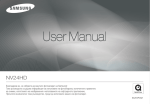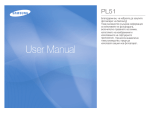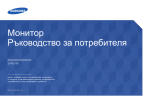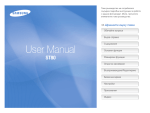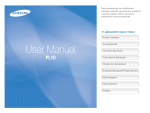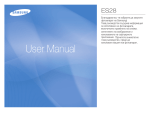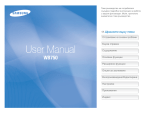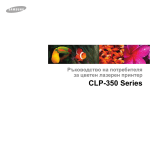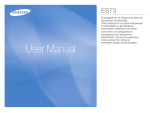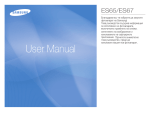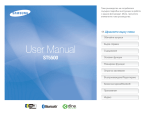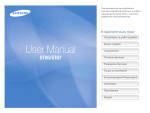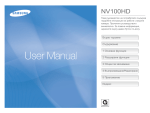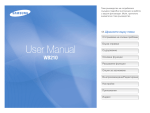Download Samsung WB550 Наръчник за потребителя
Transcript
Инструкции Запознаване с фотоапарата Използвайте този фотоапарат в следния ред. Благодарим ви, че избрахте да закупите фотоапарат на Samsung! Инсталиране на софтуера Заснемане на снимка Свързване на USB кабела Преди да използвате фотоапарата с компютър, инсталирайте софтуерното приложение.След като го направите, съхранените във фотоапарата снимки ще може да бъдат преместени на компютъра и редактирани чрез програма за редактиране на изображения.(стр. 96~97). z z z Заснемете снимка (стр. 20). Свържете приложения USB кабел към USB порта на съответния компютър и към USB изхода на фотоапарата (стр.98). z z z Проверка на захранването на фотоапарата Проверка на [Removable Disk] (Преносим диск) Проверете захранването на фотоапарата. Ако захранването е изключено, натиснете бутона на фотоапарата, за да го включите. Отворете Windows Explorer и потърсете за [Removable Disk] (Преносим диск) (стр. 99). Ú Ú Ú Ú Преди да използвате този фотоапарат, първо внимателно прочетете ръководството за потребителя. Ако изискате гаранционно обслужване, вземете със себе си фотоапарата и съответната причина за неизправността (като например батерията, картата с памет и др.), за да ги предоставите на центъра за гаранционно обслужване. Преди да използвате фотоапарата, проверете дали той работи правилно (например, за пътуване или друго важно събитие), за да предотвратите евентуални проблеми. Samsung не носи отговорност при загуби или щети, които са причинени от неизправност на фотоапарата. Съхранявайте това ръководство на безопасно място. Съдържанието и илюстрациите в това ръководство може да бъдат променяни без предварително уведомяване за надстройка на функциите на фотоапарата. Ако използвате четец за карти, за да копирате снимките от картата с памет на компютъра, снимките може да се повредят. При прехвърляне на заснетите с фотоапарата снимки на компютъра, се уверете, че използвате приложения USB кабел за свързване на двете устройства. Имайте предвид, че производителят не носи отговорност за загуби или повреди на снимки от картата с памет, които са причинени от използването на четец на карти. Microsoft, Windows и емблемата на Windows са регистрирани търговски марки на Microsoft Corporation incorporated в САЩ и/или други страни. Емблемите на Apple, Mac и QuickTime са регистрирани търговски марки на Apple. Adobe и Reader са търговски марки или регистрирани търговски марки в Съединените щати и/или други държави. Всички имена на марки и продукти в това ръководство са регистрирани търговски марки на съответните им фирми. 001 ОПАСНОСТ! ПРЕДУПРЕЖДЕНИЕ! Текстът "ОПАСНОСТ!" предупреждава за рискова ситуация, която, ако не бъде отстранена, може да доведе до смърт, сериозни наранявания или повреди. Текстът "ПРЕДУПРЕЖДЕНИЕ!" предупреждава за рискова ситуация, която, ако не бъде отстранена, може да доведе до смърт, сериозни наранявания или повреди. z z z z z Не се опитвайте да модифицирате този фотоапарат по никакъв начин. Ако го направите, може да причините пожар, електрически удар, както и тежки повреди на компютъра или себе си. Техническите прегледи, поддръжката и поправките трябва да се извършват от вашия търговец или от центъра за обслужване за фотоапарати на Samsung. Не използвайте този продукт в близост до леснозапалими или експлозивни вещества, тъй като това може да доведе до риск от експлозия. Не заливайте с течност и не поставяйте други предмети във фотоапарата. Изключете фотоапарата, след което извадете захранващия кабел от контакта. Трябва да се свържете с вашия търговец или с центъра за обслужване за фотоапарати на Samsung. Не използвайте фотоапарата, тъй като може да причините пожар или електрически удар. Не поставяйте и не пускайте метални или леснозапалими външни предмети в точките на достъп на фотоапарата (например, в гнездото за карта с памет или гнездото за батерия). Това може да причини пожар или електрически удар. Не докосвайте фотоапарата с мокри ръце. Това може да доведе до електрически удар. 002 z z z z z Не използвайте светкавицата в пряка близост до хора или животни. Поставянето на светкавицата твърде близо до очите на снимания обект може да доведе до увреждане на зрението. От съображения за сигурност пазете този продукт и аксесоарите му далеч от деца или животни, за да предотвратите нежелани инциденти, например: – Поглъщане на батерия или друг малък аксесоар на фотоапарата. Ако възникне злополука, незабавно се консултирайте с лекар. – Има опасност от нараняване от подвижните части на фотоапарата. Батерията и фотоапаратът може да се загреят при по-продължителна употреба, а това може да доведе до неизправност на фотоапарата. Ако това се случи, не работете с фотоапарата в продължение на няколко минути, за да може той да изстине. Не оставяйте фотоапарата на места с много висока температура, като херметизираща машина, директна слънчева светлина или други места с високи температурни вариации. Излагането на високи температури може да засегне вътрешните компоненти на фотоапарата и да причини пожар. При употреба, не покривайте фотоапарата или зарядното устройство. Така корпусът на фотоапарата може да се нагорещи и да се изкриви или да предизвика пожар. Използвайте фотоапарата и аксесоарите му само на добре проветрени места. ВНИМАНИЕ! Текстът "ВНИМАНИЕ!" предупреждава за рискова ситуация, която, ако не бъде отстранена, може да доведе до малки или големи повреди или наранявания. z z z z z z z z z Изтичането, прегряването или повреждането на батерия може да доведе до пожар, нараняване или повреда. – Използвайте батерия, отговаряща на спецификациите за фотоапарата. – Не съединявайте накъсо, нагрявайте и не излагайте батерията на огън. – Не поставяйте батерията с обърнат поляритет. Изваждайте батерията, ако фотоапаратът няма да се използва за продължителен период от време. От батерията може да изтече корозивен електролит и това да повреди трайно компонентите на фотоапарата. Не използвайте светкавицата, докато е в контакт с ръце или предмети. Не докосвайте светкавицата след продължително използване. Може да причини изгаряния. Ако използвате променливотоково зарядно устройство, не премествайте фотоапарата, докато е включен в устройството. След употреба винаги изключвайте фотоапарата, преди да извадите кабела от електрическия контакт. След което се уверете, че преди преместване на фотоапарата всички кабели за други устройства са извадени от него. Ако не го направите, може да повредите кабелите и да предизвикате пожар или електрически удар. Не докосвайте обектива или капака на обектива.Така ще предотвратите правенето на размазани снимки и вероятни проблеми с фотоапарата. Избягвайте да закривате обектива или светкавицата при правене на снимки. При използване на фотоапарата при ниски температури може да възникнат следните състояния. Те не са повреди на фотоапарата и обикновено се възстановяват при нормални температурни условия. – Възможно е да отнеме повече време на LCD монитора да се включи, а също така цветовете може да са различни от тези на самия обект. – При промяна на композицията е възможно на LCD монитора да се показва предишна снимка. Ако оставите кредитна карта близо до калъфа за фотоапарата, картата може да се размагнити. Не оставяйте магнитни карти близо до калъфа. Много вероятно е неправилно функциониране на компютъра при свързване на конектора с 20 извода към компютърен USB порт. Никога не свързвайте конектора с 20 извода към компютърен USB порт. Съдържание ПЪРВИ СТЪПКИ 007 Съдържание на опаковката 008 Идентификация на функциите 012 015 015 016 018 Свързване към източник на захранване Поставяне на батерията Поставяне на карта с памет Инструкции за използване на картата с памет Използване на фотоапарата за първи път 019 020 Индикатор за LCD монитора Стартиране на режима за заснемане 007 007 008 009 010 010 ЗАСНЕМАНЕ 020 020 021 021 021 022 022 024 024 025 025 026 027 Включено съдържание Продава се отделно Отпред и отгоре Назад Отдолу Бутон с 5 функции Избиране на режими Използване на автоматичния режим Използване на режима за програмиране Използване на ръчен режим Използване на режима за DUAL IS (Двойно стабилизиране на изображението) Използване на режима на заснемане на преден план Използване на режима за сцена Използване на режима за видеоклип Заснемане на HD (Последователно заснемане) видеоклипове Заснемане на видеоклип без звук Пауза при заснемане на видеоклип (Последователно заснемане) Стартиране на режима за заснемане Важни неща при правенето на снимки 003 Съдържание 028 028 028 029 029 031 031 032 033 035 037 039 040 040 041 041 042 042 043 044 044 045 045 046 048 049 049 004 Установяване на фокуса Използване на бутоните за настройване на фотоапарата Бутон POWER Бутон на затвора Лост за мащабиране W/T Команден лост 049 050 050 050 051 052 052 053 053 054 Използване на режима команден лост Описание на функции/ БутонИнформация/Hагоре Бутон Макро/Hадолу Бутон Светкавица/Наляво Бутон Самоснимачка/Надясно Бутон MENU/OK Бутон Fn 054 055 056 056 Използване на менюто Fn Бутон Fn: Размер Област на фокусиране Бутон Fn: Скорост на кадрите Бутон Fn: Измерване Бутон Fn: Работен режим Бутон Fn: ISO Бутон Fn: Баланс на бялото Бутон Fn: Апертурна стойност Бутон Fn: Скорост на затвора Бутон Fn: Откриване на лице Бутон E (Ефекти) Бутон Е (ефекти): Селектор за стила на снимката Бутон E (Ефекти): Редактиране на снимка НАСТРОЙКА 056 056 057 057 058 058 059 059 060 060 060 062 062 Цвят Острота Контраст Наситеност Използване на LCD монитора за промяна на настройките на фотоапарата Команден лост Интензитет на светкавицата Качество ACB ОСИ (Оптично стабилизиране на изображението) Гласова бележка Запис на глас Заснемане на видеоклип без звук Режим сцена Стартиране на режима за възпроизвеждане Възпроизвеждане на статична снимка Възпроизвеждане на видеоклип Функция за прихващане на видеоклип Функция на фотоапарата за изрязване на кадри от видеоклип Възпроизвеждане на записан глас Възпроизвеждане на гласова бележка Индикатор за LCD монитора Използване на бутоните за настройване на фотоапарата Бутон Режим на възпроизвеждане Лост за миниатюри /цифрово мащабиране Бутон Информация/Hагоре Бутон Възпроизвеждане и пауза/Надолу Съдържание 063 063 063 064 065 065 066 066 066 067 067 067 067 068 ВЪЗПРОИЗВЕЖДАНЕ Бутон за Наляво/Надясно/MENU/OK Печат Изтриване Бутон Е (ефекти): Преоразмеряване Бутон Е (ефекти): Завъртане на снимка Бутон Е (ефекти): Цвят Бутон Е (ефекти): Редактиране на снимка ACB Премахване на ефекта червени очи Ретуширане на лице Управление на яркостта Управление на контраста Управление на наситеността Ефект на зърненост 068 Използване на функцията за дистанционно управление в режима за възпроизвеждане 069 Настройване на функцията за възпроизвеждане чрез LCD монитора Стартиране на слайдшоу 070 070 071 071 072 072 073 073 073 075 076 Стартиране на слайдшоуто Избиране на снимки Конфигуриране на ефектите за слайдшоуто Избиране на интервал за възпроизвеждане Задаване на фонова музика Възпроизвеждане Гласова бележка Интелигентен албум Защита на снимките Изтриване на снимки 076 079 DPOF Копиране в картата 080 080 Меню за звук Звук 082 082 Меню за настройка Дисплея 080 080 080 081 081 081 082 082 083 083 083 084 084 Сила на звука Звук при стартиране Звук на затвора Звуков сигнал Звук при автоматично фокусиране Самопортрет Език Настройване на координатната мрежа Настройване на дата/час/тип дата Изображение при стартиране Яркост на дисплея Бърз преглед Икономия на дисплея 084 Настройки 090 Anynet+(CEC) 084 085 085 086 086 087 087 088 088 089 089 Форматиране на памет Инициализиране Кошче Име на файла Отпечатване на дата на заснемане Автоматично изключване Избор на тип изходен видеосигнал Индикатор за автоматично фокусиране Настройване на Anynet+(CEC) системата HDMI размер Настройка на USB 005 Съдържание ПЕЧАТ 091 092 092 093 PictBridge PictBridge: Избор на снимки PictBridge: Настройка за печат PictBridge: Нулиране СОФТУЕР 093 Бележки към софтуера 095 096 За софтуера Настройване на софтуерното приложение Стартиране на режима за компютър Премахване на сменяемия диск Samsung Master Настройване на USB драйвера за MAC Използване на USB драйвера за MAC 094 094 098 100 101 104 104 ПРИЛОЖЕНИЕ 105 107 109 110 112 115 115 006 Системни изисквания QuickTime Player 7.5 : Изисквания за H.264(MPEG4.AVC) възпроизвеждане Спецификации Важни бележки Индикатор за предупреждение Преди да се свържете със сервизен център Често задавани въпроси Правилно изхвърляне на този продукт Правилно изхвърляне на батериите в този продукт Съдържание на опаковката Преди да използвате този продукт, проверете дали разполагате с правилното съдържание в кутията. Съдържанието в кутията може да варира в зависимост от търговския регион. За закупуване на допълнително оборудване се свържете с най-близкия търговец на Samsung или с център за обслужване на Samsung. Частите и аксесоарите, показани по-долу, може да се различават от действителния им вид. Включено съдържание Фотоапарат Ръководство за потребителя,Гаранция за продукта Връзка за фотоапарата Акумулаторна батерия Променливотоков адаптер / USB кабел Калъф за фотоапарата HDMI кабел Кабел за аудио-видео Компактдиск със софтуера (вж. стр. 95) Продава се отделно SD/SDHC карта с памет/ MMC (вж. стр. 17) Дистанционно управление 007 Идентификация на функциите Отпред и отгоре Лост T за мащабиране (цифрово мащабиране) Кръгъл плъзгач за режима Лост W за мащабиране (миниатюри) Бутон POWER Светкавица АФ сензор/ Индикатор за самоснимачката Високоговорител Микрофон Сензор за дистанционно управление Обектив HDMI терминал за свързване Забележка относно HDMI терминала на връзка За свързване на HDMI терминала за връзка използвайте само HDMI кабел. 008 Идентификация на функциите Назад Бутон на затвора Индикатор за състоянието на фотоапарата LCD монитор Команден лост Бутон Fn/за изтриване Изход за USB / аудиовидео / правотокова връзка Бутон с 5 функции Режим за възпроизвеждане/бутон за принтер Бутон Е (ефекти) Връзка за фотоапарата 009 Идентификация на функциите Отдолу Бутон с 5 функции Описание на функциите/ информация/бутон Нагоре Гнездо за карта с памет Бутон за самоснимачка/ Бутон за надясно Светкавица/ Бутон за наляво Бутон MENU/OK Капак на гнездото за батерия Гнездо за статив 010 Поставка за батерия Гнездо за батерия Бутон за макро / възпроизвеждане и пауза / надолу Идентификация на функциите Индикатор за самоснимачката Икона Състояние Мига Мига Мига Мига Мига Описание – През първите 7 секунди индикаторът мига през интервали от 1 секунди. – През последните 3 секунди индикаторът мига по-бързо, през интервали от 0,25 секунди. За 2 секунди индикаторът мига по-бързо, през интервали от 0,25 секунди. снимката ще бъде заснета след около 10 секунди, а 2 секунди по-късно ще бъде направена втора снимка. След натискане на бутона на затвора изображението ще се заснеме според движението на обекта. След натискане на бутона на затвора за дистанционно управление ще са необходими 2 секунди, преди снимката да се заснеме. Когато USB кабелът е включен в принтер Когато принтерът печата Когато се активира автоматичният фокус РЕЖИМ Режим на снимане Описание Захранване Индикаторът се включва и изключва при готовност на фотоапарата да направи снимка. След заснемане на снимка Индикаторът примигва при запис на изобразителните данни и се изключва, когато фотоапарата е готов за ново заснемане. Когато USB кабелът е включен в персоналния компютър Индикаторът светва. (LCD мониторът ще се изключи след инициализиране на устройството.) Прехвърляне на данни на компютър Индикаторът мига (LCD мониторът ще се изключи.) Индикаторът се изключва. Индикаторът светва. (Фотоапаратът фокусира обекта) Индикаторът мига. (Фотоапаратът не фокусира обекта) Икона на режима: вж. стр. 20 за допълнителна информация относно настройката за режим на фотоапарата. Индикатор за състояние на фотоапарата Състояние Индикаторът мига, след което се изключва при готовност на фотоапарата да направи снимка. Сцена Auto (Автоматично) Program (Програмиране) Manual (Ръчно) DUAL IS Beauty Shot (Заснемане на преден план) Scene (Сцена) Movie (Филм) Smart Auto (Интелигентния автоматичен) Frame Guide (Ориентиращ кадър) Night (Нощ) Portrait (Портрет) Children (Деца) Landscape (Пейзаж) Close up (Близък план) Text (Текст) Sunset (Залез) Dawn (Изгрев) Backlight (Фоново осветяване) Firework (Фойерверки) Beach &Snow (Плаж И Сняг) Self-Shot (Самоснимачка) Food (Храна) Café (Кафене) 011 Свързване към източник на захранване Използвайте акумулаторната батерия SLB-10A, приложена към фотоапарата. Уверете се, че тя е заредена, преди да започнете да използвате фотоапарата. Спецификации на акумулаторна батерия SLB-10A Модел Въведете Капацитет Напрежение Време за зареждане (при изключен фотоапарат) SLB-10A Литиево-йонна 1050 mAh 3,7V Приблизително 180 мин. Време за запис Филм ½ ½ ½ Условия Използване на напълно заредена батерия Приблизително при размер на снимките 640 x 480 пиксела и 125 мин. скорост на кадрите 30 кад./сек. Тези цифри са съобразени със стандартните условия на Samsung и с условията на снимане, като може да варират в зависимост от начина на използване от потребителя. Тези фигури са измерени при условия на снимане OIS. За да се определи общото време на запис са направени няколко последователни видеоклипа. Брой снимки и живот на батерията: при използване на SLB-10A Живот на батерията/ брой снимки Условия При използване на напълно заредена батерия, в автоматичен режим, 12 мегапиксела размер на снимките, Приблизително добро качество на снимките, интервал между сниманията: 30 сек. Промяна на 140 мин./ Статична позицията на мащабиране между широко снимка приблизително и телефото мащабиране след всяко 280 снимки заснемане. Използване на светкавицата при всяко второ заснемане. Използване на фотоапарата за 5 минути, след което изключване за 1 минута. 012 Важна информация относно използването на батерията. z Изключвайте фотоапарата, когато той не се използва. z Изваждайте батерията, ако фотоапаратът няма да се използва за продължителен период от време. Батериите може с времето да се изтощят, както и да се разтекат, ако бъдат съхранявани вътре в самия фотоапарат. z Ниските температури (под 0° C) може да повлияят на производителността на батерията, което да доведе до намаляване на нейния живот. z Батериите обикновено се възстановяват при нормални температури. z Фотоапаратът може да се затопли при продължителна употреба. Това е абсолютно нормално. Свързване към източник на захранване Свързването на променливотоковия адаптер с USB кабела може да се използва като променливотоков кабел, с който можете да зареждате акумулаторната батерия. z Използване на захранващ кабел: Свържете захранващия кабел към USB кабела. Той може да се използва като захранващ кабел. z Използване на USB кабел: Изключете променливотоковия адаптер. С помощта на USB кабела можете да изтегляте съхранени снимки на компютъра (стр. 98) или да зареждате фотоапарата. Важна информация относно употребата на USB кабела. z Използвайте USB кабел с правилни спецификации. z Ако фотоапаратът е свързан към компютъра чрез USB концентратор: свържете фотоапарата директно към компютъра. z Ако фотоапаратът и други устройства са свързани към компютъра едновременно: премахнете другите устройства. z Фотоапаратът не може да се открие чрез USB порта лицевата страна на компютъра. В такъв случай използвайте USB порта на за задната страна на компютъра. z Ако USB портът на компютъра не отговаря на стандарта за изходна мощност (5 волта, 500 mA), фотоапаратът може да не се зареди. 013 Свързване към източник на захранване Зареждане на акумулаторната батерия Индикатор за зареждане на променливотоковия адаптер Индикатор за зареждане Зарежда се Червеният индикатор свети Зареждането е завършено Зеленият индикатор свети Грешка при зареждане Изпразва се (при използване на променливотоковия адаптер) Преди да включите кабел или променливотоков адаптер, проверявайте посоките му и не го поставяйте със сила. Така кабелът или фотоапаратът може да се повреди. Ако индикаторът за зареждане на променливотоковото зарядно устройство не светне или не започне да мига след поставяне на акумулаторната батерия, проверете дали тя е поставена правилно. Ако зареждате батерията при включен фотоапарат, тя няма да се зареди напълно. Изключвайте фотоапарата при зареждане на батерията. 014 Червеният индикатор е изключен или мига Оранжевият индикатор свети – Ако поставите напълно изтощена батерия във фотоапарата, за да я заредите, не включвайте фотоапарата в този момент. Причината е ниският капацитет на батерията. Зареждайте батерията в продължение на поне 10 минути, преди да използвате фотоапарата. – Не използвайте светкавицата твърде често и не заснемайте видеоклипове, ако сте поставили напълно изтощена батерия, зареждана за кратко време. Дори ако е поставено зарядното устройство, фотоапаратът може да е изключен, тъй като акумулаторната батерия отново е изтощена. Поставяне на батерията Поставяне на карта с памет Поставете батерията, както е показано. Поставете картата с памет, както е показано. - Ако фотоапаратът не се включи след поставяне на батерията, проверете дали поляритетът й е поставен правилно (+/-). - Не капачето на гнездото за батерията е отворено, не го насилвайте. Така може да го повредите. На LCD монитора се показват 4 различни индикатора за състоянието на батерията. - Преди да поставите картата с памет, изключете захранването на фотоапарата. - Поставете картата с памет, обърната с предния етикет към предната част на фотоапарата (обектива) и с щифтовете на картата към задната част на фотоапарата (LCD монитора). - Не поставяйте картата с памет обърната. Ако направите това, може да повредите гнездото за карта с памет. Индикатор на батерията Нисък Нисък капацитет на капацитет на Батерията батерията батерията е празна. (Подгответе (Подгответе Презаредете Батерията е се да я се да я Състояние на или да напълно презаредите презаредите батерията поставите заредена или да или да резервна поставите поставите батерия. резервна резервна батерия) батерия) 015 Инструкции за използване на картата с памет z z z z z z z z z z z Форматирайте картата с памет (вж. стр. 84), ако използвате нова такава за първи път, ако картата съдържа данни, които фотоапаратът не може да разпознае, или ако съдържа снимки, направени с друг фотоапарат. При всяко поставяне или премахване на карта с памет, изключвайте захранването на фотоапарата. Многократното използване на картата с памет може да намали производителността й. Ако това се случи, трябва да закупите нова карта с памет. Износването и счупването на картата с памет не се покрива от гаранцията на Samsung. Картата с памет е прецизно електронно устройство. Не огъвайте, изпускайте и не удряйте картата с памет. Не съхранявайте картата с памет на места със силно електрическо или магнитно поле (например, близо до силни високоговорители или телевизионни приемници). Не използвайте и не съхранявайте на места с големи температурни крайности. Не замърсявайте и не мокрете картата с памет. Ако това се случи, почистете я с мека кърпа. Пазете картата с памет в калъфа й, когато не я използвате. При продължителна употреба може да забележите, че картата с памет се е затоплила. Това е абсолютно нормално. Не използвайте карта с памет, използвана с друг фотоапарат. За да използвате картата с памет с този фотоапарат, форматирайте я с него. Не използвайте карта с памет, форматирана с друг цифров фотоапарат или четец на карти с памет. 016 z z z z Записаните в картата с памет данни може да се повредят в следните ситуации: – Когато картата с памет е използвана неправилно. – Ако захранването е изключено или картата с памет е премахната при снимане, изтриване (форматиране) или четене. Samsung не носи отговорност за загуба на данни. За препоръчване е да архивирате важните данни на друг носител (например, на дискета, твърд диск, компактдиск и др.) Ако няма достатъчно памет:Ще се появи съобщение [Memory Full!] (Паметта е пълна) и фотоапаратът няма да работи.За да оптимизирате паметта във фотоапарата, сменете картата с памет или изтрийте излишните снимки върху нея. z Не премахвайте картата с памет, когато индикаторът за състояние на фотоапарата мига, тъй като това може да повреди данните в картата. Инструкции за използване на картата с памет Фотоапаратът може да работи със SD/SDHC и MMC карти с памет. Щифтове на картата с памет Превключвател за защита срещу запис При използване на MMC карта с 1GB SD памет, указаният капацитет на снимане ще бъде както следва. Тези цифри са приблизителни, тъй като капацитетът на снимките може да варира в зависимост от различни фактори (като например обекта на снимане и типа на картата с памет). Записан размер на изображението Етикет Статична снимка <SD (Secure Digital) карта с памет> SD/SDHC картата с памет разполага с превключвател за защита от записване, който предпазва файловете на снимките от изтриване или форматиране. Ако плъзнете превключвателя най-долу на SD картата с памет, данните в нея ще бъдат защитени. Ако плъзнете превключвателя най-горе на SD картата с памет, защитата на данните в нея ще бъде отменена. Плъзнете превключвателя най-горе на SD картата с памет, преди да направите снимка. Super Fine 30FPS 15FPS Fine Normal 60FPS (Много (Висока) (Нормално) (60 кад./сек.) (30 кад./сек.) (15 кад./сек.) малък ) 147 285 404 - - - 168 314 442 - - - 203 368 529 - - - 212 375 538 - - - 334 558 780 - - - 524 790 1049 - - - 1449 1645 1845 - - - - - - - Приблизително Приблизително 8’20” 16’29” - - - - Приблизително Приблизително 10’19” 20’47” - - - - Приблизително Приблизително 29’33” 59’ - - - *Видеоклип Ã Ã Приблизително Приблизително Приблизително 64’ 120’ 210’ Времето за заснемане варира според мащабирането. Лостът за мащабиране W/T не може да се използва по време на заснемане на видеоклип. За да се определи общото време на запис са направени няколко последователни видеоклипа. 017 Използване на фотоапарата за първи път z z Преди да използвате фотоапарата за първи път, заредете акумулаторната батериите напълно. При първото включване на фотоапарата, на LCD монитора ще се покаже меню за задаване на дата, час и език. След настройването на датата, часа и езика това меню няма да се показва повече. Преди да използвате фотоапарата, задайте съответните дата, час и език. Настройване на езика 1. Изберете менюто [Language] (Език), като натиснете бутона за Нагоре/ Надолу, след което натиснете бутона за Надясно. 2. Изберете желания език, като натиснете бутона за Нагоре/Надолу и бутона OK. DISPLAY Language Date&Time Back ENGLISH 한국어 FRANÇAIS DEUTSCH ESPAÑOL ITALIANO OK Set Задаване на дата, час и тип дата 1. Изберете менюто [Date&Time] (Дата И Час), като натиснете бутона за DISPLAY Нагоре/Надолу, след което натиснете Language + Seoul, Tokyo Date&Time бутона за Надясно. 2009 / 01 / 01 13 : 00 2. Изберете желаното подменюто, като Off използвате бутона Нагоре/Надолу/ Наляво/Надясно и след това OK Set Back натиснете бутона OK. Надясно: Избор на световно време / година / месец / ден / час / минути / тип дата. Наляво: преместване на курсора на главното меню [Date&Time] (Дата И Час), ако той е на първия елемент от настройката за дата и час. При всички други случаи курсорът ще се премести отляво на настоящото си положение. Нагоре/надолу: Променя стойността на всеки елемент. Ú 018 За допълнителна информация относно световното време вж. стр. 83. Индикатор за LCD монитора LCD мониторът показва информация за функциите за снимане и избраните настройки. 23 1 ( 1 X5.0 ) 5 F3.3b 1/30 c * 6 d e ^ % g $ h 5 Размер на изображението 3 Икони Страница стр.44 стр.44~45 ISO Баланс на белия цвят 11 Откриване на лице · Самопортрет · Откриване на мигане · Заснемане на усмивка 12 Дата/час 13 Наситеност / Цвят 14 Контраст / Ретуширане на лице 15 Острота/Селектор за стила на снимката/Тон на лице стр.46~47 2009/01/01 PM 01:00 1/00:00:00 / стр.50/ стр.22 стр.50/ стр.49/ стр.22 / / Макрос стр.33~34 стр.37~38 18 стр.35~36 19 Светкавица OIS (Оптично стабилизиране на изображението) стр.29~30 20 Режим на заснемане стр.11 стр.17 21 22 Апертурна стойност/Скорост на затвора - 23 Компенсиране на светкавицата 24 Гласова бележка / Изкл. звука на микр стр.41 25 Рамка за автоматично фокусиране Област за автоматично фокусиране/скорост на кадрите 7 Измерване стр.42 8 Работен режим стр.43 стр.41/ стр.42 стр.54 Стойност на експонацията стр.15 6 / / Самоснимачка Страница x 5.0 стр.50/ стр.49 17 @ Икони стр.83 / 16 ! 2009/01/01 PM 01:00 4 2 9 0 Описание Оптично/цифрово мащабиране/ Коефициент на цифрово мащабиране Брой оставащи снимки оставащо време Икона на карта с памет/ Икона за вътрешна памет Батерия 1 8 f <Снимка и пълно състояние> № Описание 7 & # 4 a № 9 10 стр.31 стр.45 ► 1/30 ► F3.3 стр.52 стр.54/ стр.25 стр.41 / 26 Хистограма стр.32 27 Компенсиране на експонацията/ Предупреждение при трептене на фотоапарата стр.31/ стр.27 28 Ръчно фокусиране / стр.33 019 Стартиране на режима за заснемане Избиране на режими Използване на автоматичния режим Можете да изберете желания режим на снимане, като използвате кръглия плъзгач за режима в горната част на фотоапарата. Изберете този режим за бързо и лесно правене на снимки с минимално взаимодействие с потребителя. Начин на използване на кръглата скала за избор на режим Изберет режим на снимане като завъртите кръглта скала за избор до избраната точка. Режим на снимане на клипове Интелигентен автоматичен режим Режим Сцена Режим на заснемане на преден план Точка на избор Автоматичен режим Програмен режим Ръчен режим Режим на двойно стабилизиране на изображението DUAL IS (Dual Image Stabilization) 1. Поставете батерията (стр. 15), 1 като вземете предвид правилния поляритет (+/-). 2. Поставете картата с памет (стр. 15). Тъй като този фотоапарат разполага със 21 МБ вътрешна памет, не е необходимо да поставяте карта с памет. Ако не е поставена карта с памет, снимките ще се съхраняват във вътрешната памет. Ако картата с памет е поставена, снимките ще се съхраняват на нея. 3. Затворете капака на гнездото за батерия. 4. Натиснете бутона POWER, за да включите фотоапарата. (Ако настройката за дата/час на LCD монитора е неправилна, задайте я отново, преди да започнете да снимате.) 5. Изберете режима AUTO, като завъртите кръглия плъзгач за режима. 6. Насочете фотоапарата към желания обект за снимане и вижте как ще изглежда снимката на монитора. 7. Натиснете бутона Затвор, за да заснемете снимката. z z 020 Ако рамката за автоматично фокусиране стане червена, когато натиснете бутона Затвор наполовина надолу, това означава, че фотоапаратът не може да фокусира желания обект. Ако това се случи, фотоапаратът може да не успее да заснеме ясна снимка. Избягвайте да закривате обектива или светкавицата при правене на снимки. Стартиране на режима за заснемане Използване на режима за програмиране Изборът на автоматичния режим ще конфигурира фотоапарата с оптималните настройки, като ще можете ръчно да настроите различни функции. 1. Изберете програмния режим като използвате кръглата скала за избор на режим. (стр.20) 2. Насочете фотоапарата към желания обект за снимане, като използвате LCD монитора за преглед на това как ще изглежда снимката. 3. Натиснете бутона Затвор, за да заснемете снимката. Ã Вж. страници 40–47 за допълнителна информация относно менютата на режима за програмиране. Използване на режима за DUAL IS (Двойно стабилизиране на изображението) Този режим намалява ефекта от трептене на фотоапарата и помага при получаването на по-ясни снимки в неблагоприятни условия. 1. Изберете режима за DUAL IS, като завъртите кръглия плъзгач за режима. (стр.20) 2. Насочете фотоапарата към желания обект за снимане, като използвате LCD монитора за преглед на това как ще изглежда снимката. 3. Натиснете бутона на затвора, за да заснемете снимката. 1 Използване на ръчен режим Потребителят може да задава ръчно както апертурната стойност, така и скоростта на затвора. 1. Изберете ръчния режим, като 1 използвате кръглия плъзгач за 1/30 F3.3 режим (стр. 20). 2. Насочете фотоапарата към желания обект за снимане, като използвате LCD монитора за преглед на това как ще изглежда снимката. 3. Натиснете бутона Затвор, за да заснемете снимката. Ã Вж. страници 45 за допълнителна информация относно менютата. 1 Важни неща при използване на DUAL IS режима – Функцията за цифрово мащабиране не работи в DUAL IS режима. – Ако условията на осветлението са по-силни от тези на флуоресцентното осветление, DUAL IS режимът няма да се активира. – Ако условията на осветлението са по-слаби от тези на флуоресцентното осветление, ще се покаже индикатор за предупреждение за трептене на фотоапарата ( ). За постигане на най-добри резултати не правете снимки, когато индикаторът за предупреждение за трептене на фотоапарата ( ) се покаже. – Ако обектът се движи, направената снимка може да е неясна. – Тъй като DUAL IS режимът използва цифровия процесор на фотоапарата, може да е необходимо малко по-продължително време за заснемане и запис на снимките в този режим. 021 Стартиране на режима за заснемане Използване на режима на заснемане на преден план Направете портретна снимка, като зададете опциите така, че да се изчистят недостатъците по лицето. 1. Изберете режима на заснемане на 1 преден план, като завъртите кръглия плъзгач за режим (стр. 20). 2. Насочете фотоапарата към желания обект за снимане, като използвате LCD монитора за преглед на това как ще изглежда снимката. 3. Натиснете бутона MENU. 4. Натиснете бутона Нагоре/надолу за избиране на [Face Tone] (Тон на лице) RECORDING Level 1 Face Tone Level 2 или [Face Retouch] (Ретуширане на Face Retouch Level 3 Quality лице). OIS 5. Натиснете бутона Надясно, след Voice Memo Voice Record което натиснете бутона Нагоре/ OK Set Back надолу за избиране на желаното ниво за всяка от функциите. Колкото е по-високо нивото, толкова [Face Tone] (Тон на лице) става по-светъл, а функциите на [Face Retouch] (Ретуширане на лице) – с по-добър ефект. 6. Натиснете бутона OK, за да завършите настройката. 7. Направете снимки в режима на заснемане, като натискате бутона Затвор. 022 Използване на режима за сцена Използвайте менюто за лесно конфигуриране на оптималните настройки при заснемане на различни ситуации. (стр. 56) 1. Изберете режима за сцена, като използвате кръглия плъзгач за режима. (стр. 20) 2. Насочете фотоапарата към желания обект за снимане, като използвате LCD монитора за преглед на това как ще изглежда снимката. 3. Натиснете бутона Затвор, за да заснемете снимката. 1 Frame: Shutter Стартиране на режима за заснемане Режимите за сцена са изредени по-долу. (стр. 56) Икони Режими за сцена Frame Guide (Ориентиращ кадър) Night (Нощ) Portrait (Портрет) Children (Деца) Landscape (Пейзаж) Close Up (Близък План) Text (Текст) Sunset (Залез) Dawn (Изгрев) Backlight (Фоново Осветяване) Firework (Фойерверки) Beach & Snow (Плаж И Сняг) Self-Shot (Самоснимачка) Food (Храна) Café (Кафене) Описание Използвайте този режим, когато искате някой друг да снима вместо вас от избрана от вас гледна точка. за заснемане на статични снимки през нощта или в други условия на тъмнина. Избирането на режима за портрет конфигурира камерата с оптимални настройки за портретни снимки. За заснемане на бързо движещи се обекти, например деца. За заснемане на отдалечени пейзажи. За заснемане в близък план на малки обекти като растения или насекоми. За заснемане на документи. За заснемане на залези. За заснемане на сцени на зазоряване. За заснемане на портрети без сенки от фоновото осветяване. HИзползване на режим [Frame Guide] (Ориентиращ кадър) Използвайте режима [Frame Guide] (Ориентиращ кадър), когато искате някой друг да снима вместо вас от гледна точка, която сте избрали. 1. Снимайте от гледната точка, която 1 сте избрали. - Полупрозрачен ориентир ще се появи около картината. Ориентир Cancel Frame : OK 2. След това друг човек може да снима, като подравни ръба на картината, която трябва да заснеме, с полупрозрачния ориентир, рамкиращ страните на прозореца. 1 Cancel Frame : OK 1 За заснемане на сцени с фойерверки. За заснемане на морски, езерни, плажни или снежни сцени. Използва се, когато фотографът също иска да присъства на снимката. За заснемане на ястия, които изглеждат много вкусни. Cancel Frame : OK За снимане в кафенета и ресторанти. 023 Стартиране на режима за заснемане Използване на режима за видеоклип Можете да заснемете видеоклип с такава продължителност, каквато позволява оставащото време за заснемане (максимум 29 минути) от капацитета на паметта 1. Изберете режима за видеоклип, 00:01:01 като използвате кръглия плъзгач за режима. (стр. 20) 2. Насочете фотоапарата към желания обект за снимане, като използвате LCD монитора за преглед на това как ще изглежда снимката. 3. Натиснете бутона на затвора веднъж STANDBY и ще се запишат видеоклипове до максимално 29 минути. Видеоклиповете продължават да се заснемат, ако бутонът Затвор се отпусне. Ако искате да спрете заснемането, натиснете отново бутона Затвор. Ã Размерите и типовете изображения са изредени по-долу. – Размер на изображението: 1280X720HQ, 1280X720, 640x480, 320x240 (1280X720HQ и 1280X720 са настройките за заснемане на видеоклипове с високо качество.) – Тип на файла на видеоклиповете: H.264(MPEG4.AVC) – Скорост на кадрите: 60FPS (60КАД./СЕК.), 30FPS (30КАД./СЕК.), 15FPS (15КАД./СЕК.) – Можете да избирате кадровата честота при избор на следния размер на изображение. 1280X720HQ, 1280X720, 640x480: 30FPS (30КАД./СЕК.), 15FPS (15КАД./СЕК.) избираем 320x240: 60FPS (60КАД./СЕК.), 30FPS (30КАД./СЕК.), 15FPS (15КАД./СЕК.) избираем z Ако заснемането продължи повече от 29 минути, то ще спре и ще се запише. z Изберете [Zoom Mute] (Заглушаване на мащабирането) от менюто за заснемане по време на заснемането на видеоклип, за да предотвратите записването на звука на мащабирането. 024 Заснемане на HD (Последователно заснемане) видеоклипове Можете да заснемате HD (High Definition) видеоклипове. (1280 х 720, 30 кад)./сек.) H.264(MPEG4.AVC) е стандарт за компресиране на видео. 1. Изберете режима за видеоклип, като използвате кръглия плъзгач за режима. (стр. 20) 1280x720HQ 2. Натиснете бутона Fn, за да настроите разделителната способност на [1280HQ] или [1280]. 3. Натиснете бутона за затвора, за да заснемете видео за оставащото време за запис. z Какво представлява H.264(MPEG4 part10/AVC),? Това е стандарт за цифров видеокодек с висока компресия и малък размер на файла. Той поддържа функции за заснемане с висока разделителна способност Стартиране на режима за заснемане Заснемане на видеоклип без звук Пауза при заснемане на видеоклип (Последователно заснемане) Можете да запишете видеоклип без звук. Стъпките от 1-3 са същите като тези за режима на видеоклип. 4. Натиснете бутона MENU. 5. Изберете менюто [RECORDING] (ЗАПИС) чрез бутоните Наляво/ Надясно. 6. Натиснете бутона Надолу, за да изберете менюто [Voice] (Глас) и натиснете бутона Надясно. 7. Изберете менюто [Off] (Изкл.) чрез бутона Нагоре/надолу. 8. Натиснете бутона OK. Можете да заснемете видеоклип без звук. RECORDING Command Lever OIS Voice Back Off On Zoom Mute OK Set 00:01:01 STANDBY Този фотоапарат позволява временното спиране при нежелани сцени на заснемане на видеоклип. Използвайки тази функция, можете да заснемате предпочитаните сцени в един видеоклип, без да се налага да създавате множество видеоклипове. Използване на функцията за последователно заснемане Стъпки от 1 до 2 са същите като тези за 00:01:01 режима за видеоклип. 3. Насочете фотоапарата към желания обект за снимане, като използвате LCD монитора за преглед на това как ще изглежда снимката. Натиснете Затвор и видеоклипът ще се запише с такава 00:00:18 продължителност, каквато позволява SH Stop REC оставащото време за заснемане. Видеоклипът ще се заснеме и при ненатиснат бутон Затвор. 4. Натиснете бутона Възпроизвеждане и пауза ( ), за да преустановите временно заснемането. 5. Натиснете отново бутона Възпроизвеждане и пауза ( ), за да продължите заснемането. 6. Ако искате да преустановите заснемането, натиснете отново бутона Затвор. 025 Стартиране на режима за заснемане Използване на интелигентния автоматичен режим Всяка сцена се разпознава по следните условия: Фотоапаратът автоматично избира подходящите настройки въз основа на открит тип на сцена. Това ще ви помогне, ако не сте запознат с настройките на фотоапарата за различните сцени. 1. Изберете интелигентния автоматичен режим, като завъртите кръглия плъзгач за режима. (стр. 20). 2. Насочете фотоапарата към 1 желания обект за снимане, като използвате LCD монитора за преглед на това как ще изглежда снимката. 3. Натиснете бутона на затвора, за да заснемете снимката. Ако фотоапаратът не разпознае подходящ режим на сцена, ще се използват настройките по подразбиране. z Дори да е открие лице фотоапаратът не може да избере режим на портрет в зависимост от позицията на обекта или светлината. z Фотоапаратът не може да избере правилната сцена в зависимост от условията на снимане, като например разтърсване на фотоапарата, светлина и разстояние до обекта. z Режимът [Night] (Нощ) разпознава сцени само когато светкавицата е изключена. Фотоапаратът използва режима [Tripod] (Статив), след като провери условията за заснемане на статива за определен период от време. z Въпреки използването на статив, фотоапаратът може да не избере режим на статив в зависимост от движението на обекта. z 026 [Пейзаж] ( ) : При заснемане на сцени на открито [Бял] ( ) : При заснемане в ярко осветена среда [Нощ] ( ) : При заснемане на сцени през нощта [Нощен портрет] ( ) : При заснемане на хора на тъмно място на открито [Фоново осветяване] ( ) : При заснемане на сцени с фоново осветяване без портрет [Портрет на фоново осветяване] ( ) : При заснемане на портрет на фоново осветяване [Портрет] ( ) : При заснемане на портрет [Макро] ( ) : При заснемане на близки планове [Макро текст] ( ) : При заснемане на текстове в близък фокус [Статив] ( ) : При заснемане на обект без никакво движение на статива [Действие] ( ) : При заснемане на обект, който се движи често Важни неща при правенето на снимки z Натискане на бутона Затвор наполовина надолу. Натиснете леко бутона Затвор, за да потвърдите фокусирането и че е заредена батерията на светкавицата.Натиснете изцяло бутона Затвор, за да заснемете снимката. z z z <Натиснете леко бутона Затвор> z z z <Натиснете изцяло бутона Затвор> Оставащият капацитет на паметта може да варира в зависимост от условията на заснемане и настройките на фотоапарата. При избор на режима без светкавицата или за бавно синхронизиране при условия на слаба осветеност, на LCD монитора може да се покаже индикаторът ( ) за предупреждение за трептене на фотоапарата. В такъв случай използвайте статив, подпрете фотоапарата на неподвижна повърхност или преминете на режим със светкавица. Снимайте така, че слънцето да остава във фона. Резултатът от снимането срещу слънцето са тъмни снимки. За да направите снимка срещу светлината, използвайте [Backlight] (Фоново осветяване) (Задно осветяване в режим на заснемане на сцената (вижте страница 23), заредете светкавицата (вижте страница 36), задайте точковия плътност (вижте страница 42), компенсацията на експозицията (вижте страница 31) или функцията АВС (вижте страница 53). Избягвайте да закривате обектива или светкавицата при правене на снимки. Използвайте LCD монитора за преглед на това как ще изглежда снимката. В определени условия, системата за автоматично фокусиране може да не работи така, както се очаква. – При фотографиране на обект с малък контраст. – Ако обектът е силно светлоотразяващ или лъскав. – Ако обектът се движи с висока скорост. – Ако има силно отразена светлина или ако фонът е много ярък. – Когато обектът е само с хоризонтални линии или е прекалено тесен (като прът, стик или флагщок). – Когато обстановката е тъмна. 027 Установяване на фокуса За фокусиране на обект, който не е позициониран в центъра на снимката, използвайте функцията за установяване на фокуса. Използване на функцията за установяване на фокуса 1. Уверете се, че желаният обект е в центъра на рамката за автоматично фокусиране. 2. Натиснете бутона Затвор наполовина надолу. Когато рамката за автоматично фокусиране светне в зелено, това означава, че фотоапаратът е фокусирал обекта. Внимавайте да не натиснете бутона Затвор докрай надолу, за да не заснемете нежелана снимка. 3. Като продължавате да държите бутона Затвор наполовина натиснат надолу, преместете фотоапарата, за да нагласите желаната снимка, след което натиснете бутона Затвор докрай, за да заснемете снимката. Ако отпуснете бутона Затвор, функцията за установяване на фокуса ще се отмени. 1 1/30 1. Нагласете снимката. 028 F3.3 2. Натиснете бутона Затвор наполовина надолу, за да фокусирате обекта. 1/30 F3.3 3. Нагласете отново желаната снимка и натиснете бутона Затвор докрай надолу Използване на бутоните за настройване на фотоапарата Функцията на режима за заснемане може да се зададе чрез бутоните на фотоапарата. Бутон POWER За включване и изключване на захранването на фотоапарата. Ако в указаното време не се работи с фотоапарата, той ще се изключи автоматично с цел пестене на енергията на батерията. Вж. страница 87 за допълнителна информация относно функцията за автоматично изключване. Бутон на затвора Лост за мащабиране W/T За заснемане на снимка или запис на глас в режима за заснемане. Когато на дисплея не е показан прозорецът с менюто, този лост се използва за контролиране на оптичното или цифровото мащабиране. Този фотоапарат разполага с функция за 10х оптично мащабиране и 5х цифрово мащабиране. Комбинираното им използване дава възможност за максимално мащабиране от 50х. z z В режим за видеоклип При натискане на бутона Затвор докрай надолу се стартира заснемане на видеоклип. Натиснете бутона Затвор веднъж и видеоклипът ще се заснеме с такава продължителност, каквато позволява оставащото време за запис в паметта. Ако искате да преустановите заснемането, натиснете отново бутона Затвор. В режим за статична снимка Натискането на бутона Затвор наполовина надолу активира функцията за автоматично фокусиране и проверява състоянието на светкавицата. Натискането на бутона Затвор докрай надолу заснема и съхранява снимката. Ако изберете записване на гласова бележка, то ще се стартира, след като фотоапаратът е приключил със съхраняването на данните на съответната снимка. Телефото мащабиране Оптично телефото мащабиране: Цифрово телефото мащабиране: 1 <Широко мащабиране> Преместете лоста за мащабиране W/T надясно, за да приближите обекта. Преместете лоста за мащабиране W/T надясно още веднъж в режим на оптично мащабиране 10x, за да активирате цифровото мащабиране (софтуерно телефото мащабиране). Ако спрете да местите лоста за мащабиране W/T, цифровото (телефото) мащабиране ще се преустанови. В режим на цифрово мащабиране 5x, цифровото мащабиране се деактивира, дори ако използвате лоста за мащабиране W/T. 1 <Телефото мащабиране> X5.0 1 <5х цифрово мащабиране> 029 Лост за мащабиране W/T Широко мащабиране z Оптично широко мащабиране: Преместете лоста за мащабиране W/T наляво в режим на оптично мащабиране, за да виждате далечни обекти. Продължете да местите лоста за мащабиране W/T наляво, за да деактивирате оптичното мащабиране. z z 1 1 1 z <Телефото мащабиране> <2х оптично мащабиране> <Широко мащабиране> z Цифрово широко мащабиране: Преместете лоста за мащабиране W/T наляво в режим z Оптично мащабиране z на оптично мащабиране, за да активирате цифровото мащабиране (софтуерно широко мащабиране). Ако спрете да местите лоста за мащабиране W/T, цифровото X 5.0 мащабиране ще се преустанови. Продължете да местите Цифрово мащабиране лоста за мащабиране W/T наляво, когато цифровото мащабиране е деактивирано, за да деактивирате оптичното мащабиране (оптично телефото мащабиране). X5.0 1 <5х цифрово мащабиране> 030 1 <Телефото мащабиране> 1 <Широко мащабиране> Заснетите с цифрово мащабиране снимки може да отнемат на фотоапарата малко повече време за обработка. Имайте го предвид при работа. При използване на цифрово мащабиране може да забележите намаляване на качеството на заснетите снимки. За да видите ясно дадена цифрово мащабирана снимка, натиснете бутона Затвор наполовина надолу при максимална позиция на оптичното мащабиране, след което отново натиснете бутона Мащабиране Т. Функцията за цифрово мащабиране не може да се използва в режимите [Face Detection] (Откриване на лице), [DUAL IS] (Двойно СИ), [Beauty Shot] (Заснемане на преден план), [Movie] (Видеоклип), [Smart Auto] (Интелигентен автоматичен), както и в някои режими за сцена. Не натискайте обектива, тъй като това може да доведе донеизправности на фотоапарата. При заснемане на видеоклипове, функцията за цифрово мащабиране не може да се използва. Изберете [Zoom Mute] (Заглушаване на мащабирането) от менюто за заснемане по време на заснемането на видеоклип, за да предотвратите записването на звука на мащабирането. Команден лост Използване на режима команден лост Компенсиране на експонацията Този продукт управлява автоматично експонацията, като я регулира съобразно условията на заснемане. Командният лост обаче се използва за избор на друга стойност на експонацията. 1. Изберете [EV] (Експонация) под [Command Lever] (Команден лост) в менюто. 2. Натиснете командния лост наляво или надясно от менюто, за да зададете желаната стойност на експонация. Ú За подробна информация за настройването на командния лост вж. стр. 52. - Ако зададете експонацията на [-], тя няма да се извърши правилно. Ако зададете експонацията на [+], LCD мониторът може да изглежда твърде бял и може да не е възможно да се заснеме добро изображение. Внимавайте, когато променяте експонацията. z В режим [Manual] (Ръчно) не можете да управлявате експонацията чрез командния лост. ■ Контролиране на ISO/баланс на белия цвят Можете да активирате желаните функции за командния лост. 1. Изберете [ISO] (ISO чувствителност) 1 или [WB] (Баланс на бялото) в опцията [Command Lever] (Команден лост) в менюто (стр. 52). 2. Натиснете командния лост наляво или надясно, за да изберете подменюто за съответната функция в прозореца на менюто за заснемане. Ú За подробна информация за 2008/12/01 PM 01:00 настройването на [ISO] (ISO < Пример: Контролен прозорец чувствителност) и [WB] (Баланс на [ISO] (ISO чувствителност) > бялото) вж. стр. 44. z [Command Lever] (Команден лост) може да се настрои в режим [Program] (Програма), [Manual] (Ръчно), [DUAL IS] (ДВОЙНО СИ) или [Movie] (Видеоклип), а [ISO] (ISO чувствителност) може да се настрои в режим [Program] (Програма) или [Manual] (Ръчно). z Ако искате да настроите [EV] (Експонация), след като настроите [ISO] (ISO чувствителност) или [WB] (Баланс на бялото), натиснете бутона Fn, за да превключите на прозореца за контрол на експонацията. След настройването на [EV] (Експонация) иконата за контролиране на експонацията ще се появи в прозореца. ■ Контролиране на апертурната стойност и скоростта на затвора в режим [Manual] (Ръчно) Натиснете командния лост наляво или надясно от режим [Manual] (Ръчнo), за да контролирате апертурната стойност и скоростта на затвора. Ú За подробна информация за апертурната стойност и скоростта на затвора вж. стр. 45. ■ Влизане в друго меню Натиснете командния лост наляво или надясно от прозореца на менюто, за да влезете в друго главно меню. 031 Описание на функции/БутонИнформация ( 1 Display every piece of information about shooting. <Екран за филмиране> 1 Display the basic information. 1 Display detailed photo information including grid line & histograms. <Прозорец на хистограма/ мрежа> 1 Display description for each feature. ■ Прозорец на хистограма/мрежа ( ) Хистограма Хистограмата ви показва разпределението на яркостта в заснетите изображения. Ако лентите в хистограмата са по-високи в дясната част, изображението може да е твърде ярко. Ако лентите в хистограмата са по-високи в лявата част, изображението може да е твърде тъмно. Ако осветлението е твърде ярко, за Разпределение на яркостта да можете да проверите обекта чрез LCD, проверката на хистограмата ще позволи попрецизен контрол на експонацията за снимките. Тъмно Ярко Мрежа Ако фокусирате обекта чрез множество хоризонтални или вертикални мрежи, ще можете да правите снимки от по-добри гледни точки, да проверявате размера, изравняването с хоризонта или пропорциите. За информация за видовете мрежи и за настройването им вж. стр. 82. ■ Описание на функции: При натискане на бутона за описание на функции в режима на екрана за информация, можете да прегледате подробно описание на функциите. Описанието на функциите може да се отмени чрез повторно натискане на бутона за описание на функции. Пиксел Когато е показано меню, бутонът за нагоре работи като бутон за посока. Ако екранът с меню не се покаже, информация или описание на функциите за текущо филмираната снима (режим на филмиране) можете да намерите на LCD монитора, като натиснете бутона за описание на функции/информация ( ). )/Hагоре Натискане на бутона за описание на функции <Екран за информация> z <Екран за описание на функции> Хистограмата не се показва при използване на функцията [Face Detection] (Откриване на лице). 1 Натискане на бутона Fn 1 SIZE Set the photo size. Display description for each feature. <Примери за описание на функции> 032 Бутон Макро ( )/Hадолу При показване на менюто, използвайте бутона Надолу, за да се придвижите от главното меню в подменю или надолу в самото подменю. Ако менюто не се показва, можете да използване бутона Макро( )/Надолу, за да заснемете макро снимки. Диапазоните на разстоянията са показани по-долу. Натискайте бутона Макро, докато желаният индикатор за режим за Макро се покаже на LCD монитора. 1 1 <Автоматично фокусиране> <Макро ( )> Ръчно настройване на фокусирането Ако автоматичното фокусиране не работи добре (например при слабо осветление), можете да управлявате фокусирането ръчно. 1. Натиснете бутона за макро, за да активирате ръчното фокусиране. - На дисплея ще се появи лентата за управление на ръчното Лента за управление на ръчното фокусиране. фокусиране 2. Натиснете бутона за наляво/надясно, за да настроите фокусирането по ваше желание. Ú Настройте ръчното фокусиране така, че центърът на прозореца да се разшири до целия прозорец. Натиснете бутона на затвора наполовина, за да възстановите първоначалното положение. 1 z <Автоматично макро ( )> <Ръчно фокусиране ( Обърнете внимание, че при неправилно ръчно фокусиране картината може да е замъглена. )> 033 Бутон Макро ( )/Hадолу Типове режими на фокусиране и диапазони на фокусиране (W: широко мащабиране; T: телефото мащабиране) (Мярка: см) Автоматичен ( Режим Тип фокусиране Обхват на фокусиране Автоматично макро ( W: 5 ~ безкрайност T: 100 ~ безкрайност Режим Обхват на фокусиране Режим Обхват на фокусиране z z ) W: 5 ~ 50 T: 100 ~ 200 W: 5 ~ безкрайност T: 100 ~ безкрайност z z z z z z z ) z z Нормално W: 5 ~ безкрайност W: 50 ~ безкрайност T: 100 ~ безкрайност T: 200 ~ безкрайност ) z z ) Ръчно фокусиране ( Автоматично макро ( Нормално z W: 50 ~ безкрайност T: 200 ~ безкрайност DUAL IS ( Тип фокусиране z Макро( (z: По избор,, ∞: безкраен диапазон на фокусиране)) Нормално Програма / Ръчно ( Тип фокусиране Методи на фокусиране в режим на заснемане Режим Автоматично макро Ръчно фокусиране Макрос ) ) Режим СЦЕНА Автоматично макро Ръчно фокусиране Макрос z Нормално z ) z Нормално z W: 50 ~ безкрайност T: 200 ~ безкрайност z z z При избор на режима за макро, бъдете изключително внимателни да предотвратявате трептене на фотоапарата. Когато заснемате снимка на по-малко от 50 см (широко мащабиране) или 100 см (телефото мащабиране) в режима за макро, изключете режима за светкавицата. Когато заснемате снимка на по-малко от 5 см в режима Макро, на функцията за автоматично фокусиране ще е необходимо повече време, за да може да зададе правилното фокусно разстояние. z z z z ∞ z z z z z 034 В режим [Smart Auto] (Интелигентен автоматичен) диапазонът на фокусиране се избира автоматично. Бутон Светкавица( )/Наляво Когато менюто е показано на LCD монитора, бутонът Наляво премества курсора в левия раздел. Когато менюто не е показано на LCD монитора, бутонът Светкавица( )/Наляво работи като бутона Светкавица( ). Избиране на режима за светкавицата z 1. Изберете желания режим на заснемане, освен режимите [Movie] (Филм) и [DUAL IS] (ДВОЙНО СИ) (стр. 20). 2. Натискайте бутона Светкавица, докато желаният индикатор на режима за светкавицата се покаже на LCD монитора. 3. На LCD монитора ще се покаже индикатор на режима за светкавицата. Съобразете светкавицата със съответната обстановка. Обхват на светкавицата Нормално (Мярка: м) Широко мащабиране Телефото мащабиране 0,5 ~ 4,7 2,0 ~ 2,7 Макрос 0,3 ~ 0,5 1,0 ~ 2,0 Ръчно фокусиране 0,3 ~ 4,7 1,0 ~ 2,7 Автоматично макро 0,3 ~ 4,7 1,0 ~ 2,7 z z z z z ISO z Auto (Автоматично) Ако натиснете бутона Затвор след избор на настройката за светкавица, първата светкавица ще светне с цел проверка на условията на снимане (обхвата на светкавицата и нивото на захранването й). Не движете фотоапарата, докато светкавицата светне втори път. Честото използване на светкавицата ще намали живота на батерията. При нормални условия на работа, времето за зареждане на светкавицата е до 5 секунди. Ако батерията е слаба, времето за зареждане ще бъде повече. Функцията на светкавицата няма да работи в режимите [DUAL IS] (Двойно СИ), [Movie] (Видеоклип), [Blink Detection] (Откриване на мигване), както и в някои от режимите на сцена. Заснемайте снимки в обхвата на светкавицата. Доброто качество на снимките не е гарантирано, ако обектът е твърде близо или със силно светлоотразяваща повърхност. При заснемане на снимка със светкавицата в условия на слаба осветеност, на снимката може да се появи бяло петно. Петното се появява от отражението на светлината на светкавицата в атмосферния прах. 035 Бутон Светкавица( )/Наляво Индикатор на режима за светкавицата Икона Режим на светкавица Описание Автоматична светкавица Ако обектът или фонът е тъмен, светкавицата на фотоапарата ще се включи автоматично. Автоматично намаляване на ефекта "червени очи" Ако обектът или фонът е тъмен, светкавицата на фотоапарата ще се включи автоматично и ще намали ефекта "червени очи" чрез функцията за намаляване на този ефект. Чувствителна светкавица Режим на светкавицата според режима на заснемане (z: избираемо) z z z z Намаляване на ефекта червени очи z z z z z z z z z z Светкавицата ще се включи независимо от наличната светлина. Интензитетът на светкавицата ще се контролира автоматично според околните условия. z z z z z z z z z z z z z z z Светкавицата няма да се включи. Използвайте този режим за заснемане на снимки на места или при ситуации, където е забранено използването на фотографска светкавица. При заснемане на снимка на слабоосветено място, на LCD монитора ще се покаже индикаторът за предупреждение ( ) за трептене на фотоапарата. z z z z z z Ако се заснеме снимка с "червени очи", този режим ще намали ефекта червени очи автоматично. z z 036 z z Светкавицата ще работи с бавна скорост на затвора, за да се постигне балансиране на правилната експонация. При заснемане на Бавно синхронизиране снимка на слабоосветено място, на LCD монитора ще се покаже индикаторът за предупреждение ( ) за разтърсване на фотоапарата. Изключена светкавица z Иконата на интелигентната автоматична светкавица ( ) ще се появи в режима [Smart Auto] (Интелигентния автоматичен). Бутон Самоснимачка ( )/Надясно Когато менюто е показано на LCD монитора, бутонът Самоснимачка ( )/Надясно премества курсора в десния раздел. Когато менюто не е показано на LCD монитора, бутонът Самоснимачка ( )/Надясно работи като бутон Самоснимачка ( ). Тази функция се използва, когато фотографът също иска да присъства на снимката. z z z z z Ако по време на използване на функцията на самоснимачката натиснете бутона Самоснимачка( ), функцията ще се отмени. За да избегнете разтърсване на фотоапарата, използвайте статива. В режима за видеоклип може да се използва само 10-секундната самоснимачка. При избор на 2-секундна самоснимачка със светкавица, времето за задържане (2 секунди) може да се увеличи според състоянието на зареждане на светкавицата. При заснемане на снимка чрез функцията на самоснимачката, индикаторът за самоснимачката ще работи по следния начин : – През първите 7 секунди индикаторът мига през интервали от 1 секунди. 10-секундна самоснимачка – През последните 3 секунди индикаторът мига по-бързо, през интервали от 0,25 секунди. 2-секундна самоснимачка За 2 секунди индикаторът мига по-бързо, през интервали от 0,25 секунди. Избиране на самоснимачката 1. Изберете режим на заснемане, но без 1 режима за запис на глас (стр. 20) 2. Натискайте бутона Самоснимачка ( ), докато желаният индикатор за режима се покаже на LCD монитора. 3. При натискане на бутона Затвор, снимката ще бъде заснета след изтичане на указаното време. <Избиране на 10-секундната самоснимачка> Режим на Икона самоснимачка Описание След натискане на бутона Затвор ще са 10-секундна необходими 10 секунди, преди снимката самоснимачка да бъде заснета. След натискане на бутона Затвор ще са 2-секундна необходими 2 секунди, преди снимката да самоснимачка бъде заснета. снимката ще бъде заснета след около 10 Двукратна секунди, а 2 секунди по-късно ще бъде самоснимачка направена втора снимка. Фотоапаратът открива движението на Таймер за съответния обект 6 секунди след натискане движение на бутона на затвора и заснема снимката, след като движението спре. Можете да заснемете снимка, като използвате функцията за отдалечено управление, вместо да натискане бутона на Отдалечено затвора на фотоапарата. управление Режимът на дистанционно управление се запазва след заснемането. Натиснете бутона за включване/изключване, за да освободите настройката. 037 Бутон Самоснимачка ( )/Надясно Таймер за движение Движение Икона и индикатор за самоснимачката Натискане на бутона на затвора след настройка на таймера за движение Мига (интервал от 1 секунди) Откриване на движението на обекта Мига (интервал от 0,25 секунди) Не е открито движение Включете и снимката ще се заснеме след 2 секунди. Етапите на настройката за таймера за движение са следните. (с изключение на режими [Movie] (Видеоклип) и [Frame Guide] (Ориентиращ кадър)) Избиране на таймера за движение → Натискане на бутона на затвора. → Нагласяне на снимката (до 6 секунди)*1 → Стартиране на откриването (раздвижете ръцете си силно)*2 → Спиране на откриването (не се движете) → Заснемане на снимка (след 2 секунди). *1: Фотоапаратът открива движението на съответния обект 6 секунди след натискане на бутона на затвора. Ето защо трябва да нагласите снимката до 6 секунди. *2: Раздвижете тялото или ръцете си. 038 В следните ситуации таймерът за движение може да не работи. z Фокусното разстояние е 1 над 3 м z Експонацията е твърде светла или тъмна. z В условия на фоново осветяване. z Движението е незначително. z Движението е открито извън <Обхват на откриване на централната част (50 %) на таймера за движение> сензора, където то се разпознава. z Ако фотоапаратът не усети движение в рамките на 25 секунди, или ако той не открие липса на движение след усещането на движение Бутон Самоснимачка ( )/Надясно ■ Обхват на функцията за отдалечено управление Бутон MENU/OK При заснемане на снимка чрез функцията за отдалечено управление, вж. илюстрациите отстрани относно обхвата на функцията. Бутон MENU – При натискане на бутона MENU, на LCD монитора ще се покаже меню за всеки един режим на фотоапарата. Повторното натискане на бутона ще върне LCD монитора на първоначалния му дисплей. – Опция от менюто може да се покаже при избор на режима за видеоклип или този за статична снимка. Не е налично меню, когато е избрана функцията за запис на глас. [Отдалечено управление на бутона на затвора] Натискане на бутона MENU 1 RECORDING Command Lever Flash EVC Quality ACB OIS Voice Memo ■ Смяна на батерията за функцията за отдалечено управление При поставяне на батерия за функцията за отдалечено управление, се уверете, че сте поставили + (положителния) поляритет на батерията към горната част на фотоапарата, а - (отрицателния) – към долната му част. Винаги сменяйте батерията за функцията за отдалечено управление в местния център за обслужване. Използвайте батерия CR 2025 от 3 волта. Move <Меню изкл.> EV 0 Fine Off On Off MENU Exit <Меню вкл.> Бутон OK – Когато менюто е показано на LCD монитора, този бутон се използва за преместване на курсора към подменюто или за потвърждаване на данни. 039 Бутон Fn Можете да използвате бутона Fn за задаване на следните менюта. (z: По избор) Страница SIZE (РАЗМЕР) z z z z z z FOCUS AREA (Област на фокусиране) z z z z z z FRAME RATE (СКОРОСТ НА КАДРИТЕ) z z DRIVE (УСТРОЙСТВО) z z ISO z z WHITE BALANCE (БАЛАНС НА БЕЛИЯ ЦВЯТ) z z Апертурна стойност/ Скорост на затвора z 040 z стр.41 1. Натиснете бутона Fn в достъпен режим - Натиснете бутона Fn два пъти в някои режими. 2. Изберете желаното меню, като използвате бутона Нагоре/Надолу. След което в лявата долна част на LCD монитора ще се покаже подменю. стр.41 z стр.42 z стр.42 Нагоре/ Надолу SIZE METERING (ИЗМЕРВАНЕ) FACE DETECTION (Откриване на лице) z Използване на менюто Fn z z z стр.43 z стр.44 z z стр.44 ~45 3. Изберете желаното меню, като използвате бутоните Наляво/ Надясно, след което натиснете бутона OK. Наляво/ Надясно стр.45 z z Center AF z z z стр.46 ~47 Менюто по избор може да се различава в зависимост от отделните режими на сцена. SIZE 2048X1536 Бутон Fn:Размер Област на фокусиране Може да изберете размер на снимката, който да е подходящ за вашето приложение. Можете да избирате предпочитаната област на фокусиране според условията на снимане. Center AF Статична Режим на изображение Видеоклип Режим Икона 2592x 2048x 1024x РАЗМЕР 4000x 3984x 3968x 3264x 1944 1536 768 3000 2656 2232 2448 Икона РАЗМЕР 1280x720HQ 1280x720 1024X768 <Режим на статична снимка> 640x480 Икона 320x240 Колкото по-висока разделителна способност използвате, толкова по-малко снимки можете да съхранявате, тъй като снимките с висока разделителна способност заемат повече място в паметта. Описание Center AF (АФ В центъра) Правоъгълната област в центъра на LCD монитора ще бъде фокусирана. Multi AF Този фотоапарат дава възможност за избор на всички (АФ В много точки) точки на автоматично фокусиране на LCD монитора. Selection AF (Автоматично Фокусирайте желаната позиция на LCD монитора. фокусиране на избора) 640X480 <Режим за видеоклип> Област на фокусиране Ú Когато фотоапаратът фокусира желания обект, рамката за автоматично фокусиране ще стане зелена. Когато фотоапаратът не може да фокусира желания обект, рамката за автоматично фокусиране ще стане червена. Разрешаване на автоматично фокусиране на избора Използвайте бутоните за нагоре/надолу/наляво/ надясно за преместване на знака за фокусиране до желаната позиция. Натиснете бутона на затвора, за да активирате автоматичното фокусиране на избора. След края на настройката знака за фокусиране ще остане фиксиран на зададената позиция. Ако искате да промените позицията на знака за фокусиране, натиснете бутона Fn и изберете [Selection AF] (Автоматично фокусиране на избора). Ще се появи прозорецът за настройване на знака за фокусиране. Move OK Set Знак за фокусиране Ú Дори след рестартиране на фотоапарата се запазва предишната настройка. Ú Опцията [Selection AF] (Автоматично фокусиране на избора) не е достъпна при използване на функцията [Face Detection] (Откриване на лице). 041 Бутон Fn: Скорост на кадрите Бутон Fn:Измерване Това меню ви позволява да изберете подходяща скорост на кадрите според предназначението на заснетия видеоклип. Използването на по-бърза скорост на капака позволява видеоклипът да обхване важен момент, но това ще увеличи размера на файла. Ако не можете да получите подходящи условия за експонацията, можете да промените метода на измерване, за да получите по-ярки снимки. 30 FPS Икона Режим Режим за видеоклип Икона Подменю Формат на файла z 60 FPS (60 КАД./СЕК.) H.264 30 FPS (30 КАД./СЕК.) H.264 Този формат на файла отговаря на DCF формата (Правила за разработка за файлови системи на фотоапарати). Ú 042 Режим на измерване Описание Multi (Много точки) Експонацията ще се изчисли според средната стойност на наличната светлина в областта на снимката, разделена на няколко части. Изчислението, обаче, ще се направи към центъра на областта на снимката. Подходящо е за общо използване. Spot (Точка) Ще се измери светлината само в правоъгълната област в центъра на LCD монитора. Опцията е подходяща, когато обектът в центъра е експониран правилно, независимо от фоновото осветление. Center Weighted (Център) Експонацията ще се изчисли според средната стойност на наличната светлина в областта на снимката. Изчислението, обаче, ще се направи към центъра на областта на снимката. Подходящо е при заснемане на малки обекти като цветя или насекоми. 15 FPS (15 КАД./СЕК.) H.264 Multi Ако обектът не е в центъра на областта за фокусиране, не използвайте измерване на [Spot] (Точка), тъй като това може да доведе до грешка в експонацията. При това положение е по-добре да използвате компенсиране на експонацията. Бутон Fn:Работен режим Можете да изберете функцията за непрекъснато заснемане, както и AEB (Автоматично графиране на експонацията). z Single z z z Икона Работен режим Описание z Single (Една) Заснемане само на една снимка. Фотоапаратът ще заснема снимки непрекъснато, докато не Continuous отпуснете бутона Затвор. (Непрекъснато) Капацитетът на заснемане зависи от паметта. Функцията за непрекъснато заснемане е достъпна при High Speed натискане и задържане на бутона на затвора (около 1,5 кадъра (Висока я секунда). скорост) Скоростта на снимане може да се забави в зависимост от условията на снимане или броя на снимките. Заснемане на серия от три снимки с различни експонации: AEB стандартно експониране (0,0 EV), късо експониране (-1,3 EV) и дълго експониране (+1,3 EV). z Високите разделителна способност и качество на снимките увеличават времето за записване на файловете, което от своя страна увеличава времето за активност на режима на готовност. Ако е избрано подменюто [Continuous] (Непрекъснато), [High Speed] (Висока скорост), [AEB] или [Motion Capture] (Прихващане на движение), светкавицата ще се изключи автоматично. Ако в паметта има място за по-малко от 30 снимки, прихващането на движение няма да е достъпно. Препоръчително е при [AEB] заснемане да се използва стативът, тъй като времето за записване на всяка отделна снимка е подълго и снимките може да се заснемат неясни при разтърсване на фотоапарата. В режим [Manual] (Ръчно) са деактивирани функциите [High Speed] (Висока скорост), [AEB] (Автоматичен експонационен клин) и [Motion Capture] (Прихващане на движение) са деактивирани. Менютата [Continuous] (Непрекъснато), [High Speed] (Висока скорост) и [AEB] могат да се изберат само когато скоростта на капака е по-бърза от 1/4 секунда. Ако скоростта на капака е побавна от 1/4 секунда, тя ще се фиксира на 1/4 секунда. Фотоапаратът ще заснеме 6 снимки на секунда, в продължение Motion Capture на 5 секунди, при натиснат и задържан бутон на затвора. (Прихващане Снимките ще се запишат автоматично след завършване на на движение) непрекъснатото заснемане. Максималният брой на снимките е 30, а размерът им е фиксиран на VGA. 043 Бутон Fn:ISO Бутон Fn:Баланс на бялото Можете да използвате функцията за ISO чувствителност при заснемане на снимки.Скоростта или определената чувствителност към светлина на даден фотоапарат се определя от стойностите на ISO. Контролът на баланса на белия цвят позволява да се променят цветовете, така че те да изглеждат по-естествени. Икона Ú Ú Ú ISO режим Auto Auto WB Описание Auto (Автоматично) чувствителността на фотоапарата ще се променя автоматично според различни фактори, като например нивото на осветеност или яркостта на обекта. 80 100 200 400 800 1600 3200 Използвайте по-бърза (къса) скорост на затвора при наличие на същото количество светлина чрез увеличаване на ISO чувствителността. Заснетата снимка обаче, може да изглежда силно осветена. Колкото по-висока е стойността на ISO, толкова поголяма е чувствителността на фотоапарата към светлина, както и неговият капацитет за заснемане на снимки при мрачни условия. Но с увеличаване на стойността на ISO, се увеличава също и нивото на зърненост на снимките, което ги прави да изглеждат грапави. Когато е избрано менюто ISO 3200, размерът на изображението се фиксира на 3 мегапиксела. Когато е зададена настройката [Motion Capture] (Прихващане на движение), ISO скоростта ще бъде зададена на автоматична. Опцията [ISO] (ISO чувствителност) е активирана само в режим [Program] (Програма) или [Manual] (Ръчно). 044 Икона Режим на баланс на белия цвят Описание Фотоапаратът избира автоматично Auto WB (Автоматичен баланс подходящата настройка за баланс на белия цвят според условията на на белия цвят) осветеност. Daylight (Дневна светлина) За заснемане на снимки на открито. За да правите снимки при облачно време или смрачаване. За заснемане при дневна Fluorescent_H (Флуоресцентна флуоресцентна светлина с тройно светлина H) осветяване. Fluorescent_L (Флуоресцентна За заснемане при бяла светлина L) флуоресцентна светлина. За заснемане при волфрамово Tungsten (Волфрам) осветление (стандартна електрическа крушка). Потребителят може сам да задава Custom Set настройката за баланс на белия (Настройка по избор) цвят според условията на снимане. Cloudy (Облачно) Ú Различните условия на осветеност може да доведат до разминаване на цветовете в снимките. Бутон Fn:Баланс на бялото Използване на опцията за баланс на белия цвят по избор Настройките за баланс на белия цвят може да варират според условията на снимане. Можете сами да изберете най-подходящата настройка за баланс на белия цвят в определени условия на снимане, като зададете настройката за баланс на белия цвят по избор. 1. Изберете менюто the [Measure: SH] (Настройка по избор) ( ) в менюто за баланс на белия цвят и поставете лист бяла хартия пред фотоапарата, за да може на LCD монитора да се покаже чисто бял цвят. 2. Бутон MENU/OK: Избира Бяла хартия предишната настройка за баланс на белия цвят по избор. Затвор: Записва новата настройка за баланс на белия цвят по избор. – Настройката за баланс на белия цвят по избор ще се приложи към следващата заснета снимка. – Конфигурираната от потребителя настройка за баланс на белия цвят ще функционира, докато не бъде избрана друга настройка. Бутон Fn: Апертурна стойност Този режим задава стойността на апертурата за автоматично експониране в ръчен режим. Помалката стойност на апертурата прави обекта по-откроен, но замъглява фона. По-големите стойности на апертурата открояват и обекта и фона. 1 1/30 F3.3 Настройване на апертурната стойност Апертурна стойност Натиснете бутона Fn. След това натиснете командния лост наляво или надясно, за да зададете апертурната стойност. Бутон Fn: Скорост на затвора Този режим задава скоростта на затвора за автоматично експониране в ръчен режим. Високите скорости на затвора могат да улавят движещи се обекти в близост до неподвижно изображение, все едно че обектът се движи. Ниските скорости на затвора могат да улавят движещи се обекти с усещане за динамиката на движението. 1 1/30 F3.3 Скорост на затвора Настройване на скоростта на затвора Натиснете бутона Fn, след което бутонът за наляво/надясно. Натиснете командния лост наляво или надясно, за да зададете скоростта на затвора. 045 Бутон Fn: Откриване на лице Ако използвате опции за откриване на лице, фотоапаратът може да открие човешко лице. При фокусиране върху човешко лице, също така се настройва и яркостта на лицето. Можете също да заснемате естествени изрази на лице, като използвате самопортрет, заснемане на усмивка или отриване на мигане. z z z z FACE DETECTION ̪ Режими за избор: [Auto] (Автоматично), [Program] (Програма), [Manual] (Ръчно), [DUAL IS] (ДВОЙНО СИ), [Beauty Shot] (Заснемане на преден план), [Scene] (Сцена) ([Portrait] (Портрет), [Children] (Деца), [Beach&Snow] (Плаж и сняг), [Self-Shot] (Самоснимачка), [Café] (Кафене)) ■ Откриване на лице Този режим автоматично определя позицията на лицето на съответния обект, след което задава фокуса и експонацията. 1. Размерът и позицията на рамката за автоматично фокусиране ще се зададе автоматично на лицето на съответния обект. 2. Натиснете бутона на затвора наполовина надолу. z 1 - След като фотоапаратът открие даден обект, бялата рамка за фокусиране ще се покаже над съответното лице, а над останалите лица ще се покаже сивата рамка за фокусиране Натиснете бутона на затвора наполовина надолу, за да фокусирате лицето, след което бялата рамка за фокусиране ще стане зелена . 3. Натиснете бутона на затвора докрай, за да заснемете снимка. 046 z z z Тази функция може да разпознава до 10 човека. Когато фотоапаратът разпознае много хора в даден момент, той ще фокусира най-близкия от тях. Ако фотоапаратът не успее да фокусира лице, се върнете на предишен режим за автоматично фокусиране. В определени условия тази функция не може да работи правилно. - Ако даден човек носи тъмни очила или част от лицето му е скрито. - Ако заснеманият човек не гледа към фотоапарата. - Фотоапаратът не може да открие лице, ако яркостта е твърде слаба или твърде силна. - Когато разстоянието между фотоапарата и обекта е твърде голямо. - Не е достъпно при използване на телевизор, поддържащ Any net. Максималният наличен обхват при откриване на лице е 2,5 м (при широко мащабиране). Колкото по-близо е обектът, толкова по-бързо ще го разпознае фотоапаратът. При използване на цифровото мащабиране, функцията [Face Detection] (Откриване на лице) не е достъпна. В режимите [Beauty Shot] (Заснемане на преден план), [Frame Guide] (Ориентиращ кадър), [Portrait] (Портрет) и [Children] (Деца) настройката на функцията [Face Detection] (Откриване на лице) е зададена на стойността по подразбиране. Бутон Fn: Откриване на лице ■ Самопортрет ■ Заснемане на усмивка Ако заснемате снимки на себе си, фотоапаратът автоматично ще открие областта на лицето ви, така че да можете да се заснемате полесно и бързо. 1 1. За самоснимачката нагласете обектива на фотоапарата към лицето на съответния обект. Фотоапаратът автоматично ще открие лицето на обекта и ще издаде указващ звук. - При откриване на лицето в центъра на екрана, фотоапаратът издава по-бърз звук, отколкото звуците, които се издават, когато съответното лице не е в центъра. 2. Стартирайте снимането, като натиснете бутона на затвора. z Указващият звук може да се зададе от менюто [SelfPortrait](Самопортрет) (вж. стр. 81). Фотоапаратът автоматично заснема 1 снимка без натискане на бутона на затвора, като открива позицията на усмихнатото лице на обекта. Ако натиснете бутона на затвора, снимката ще се заснеме по нормалния начин. При правене на снимка с усмивка, откриването на усмихващото се лице на обекта става по-лесно, когато той или тя се усмихва със зъби или задържа за дълго усмивката на лицето си. ■ Откриване на мигане Ако очите на обекта са затворени при натискане на бутона на затвора, фотоапаратът ще заснеме 3 последователни снимки, след което ще запише изображенията. Фотоапаратът ще заснеме само една снимка, ако очите на обекта не са затворени при натискане на бутона на затвора. z 1 Откриването на усмихващото се лице или на мигащите очи може да не е достъпно при наличие на някоя от следните ситуации: - Ако обектът носи очила. - Когато обектът не е директно с лице към фотоапарата. - Ако околната светлина е твърде ярка или твърде малко, за да може да бъде открито лицето на обекта. - Когато фотоапаратът е далеч от обекта на снимане (оранжев маркер за фокусиране). - Не е достъпно при използване на телевизор, поддържащ Any net. 047 Бутон E (Ефекти) С помощта на този бутон можете да добавяте специални ефекти към снимките. z Налични ефекти според режима на заснемане (z: Избираемо) Режим Бутон E Бутон E z z z z z z z z 048 Режим z z Бутонът E няма да работи в режим на запис на глас, режим [Smart Auto] (Интелигентния автоматичен), [Beauty Shot] (Заснемане на преден план) и някои режими [Scene] (Сцена) ([Frame Guide] (Ориентиращ кадър), [Night] (Нощ), [Text] (Текст), [Sunset] (Залез), [Dawn] (Изгрев), [Backlight] (Фоново осветяване), [Firework] (Фойерверки), [Beach&Snow] (Плаж и сняг), [Self-Shot] (Самоснимачка), [Food] (Храна), [Café] (Кафе)). Настройките за ефектите ще се запазят дори при изключване на фотоапарата. Бутон Е (ефекти): Селектор за стила на снимката Бутон E (Ефекти): Редактиране на снимка Можете да добавяте различни етикети към снимките, без да използвате софтуер за редактиране на изображения. Натиснете бутона E в достъпен режим Натиснете бутон E в режими [Program] (Програма), [Manual] (Ръчно), [Portrait] (Портрет), [Children] (Деца), [Landscape] (Пейзаж), [Close Up] (Затваряне). 1. Изберете желания селектор за стила на снимката, като използвате бутоните за наляво/надясно и бутона OK. 2. Натиснете бутона на затвора, за да заснемете снимка. Цвят Vivid OK Set E Back Режим на Описание стил Normal Няма да се добави ефект на стил към (Нормално) снимката. Икона Vivid (Ясно) Към снимката ще се добавят ярки цветове. Soft (Меко) Към снимката ще се добавят меки цветове. Forest (Гора) Към снимката ще се добавят чисти естествени цветове. Retro (Ретро) Към снимката ще се добави тоналност на сепия. Cool (Студено) Calm (Спокойно) Classic (Класически) z Към снимката ще се добавят студени цветове. Към снимката ще се добавят спокойни цветове. Към снимката ще се добавят класически цветове. Когато е зададен стил на картината, не е достъпно откриване на лице. 1. Изберете менюто за цвят ( ) чрез бутона за нагоре/надолу. 2. Изберете желаното подменю чрез бутоните за наляво/надясно и OK. 3. Натиснете бутона на затвора, за да заснемете снимка. Color Move Икона Цвят Normal (Нормално) B/W (Черно-бяло) Sepia (Сепия) Red (Червено) OK Set Описание Няма да се добави цветови ефект към снимката. Заснетата снимка ще се съхрани като черно-бяла. Заснетата снимка ще се съхрани в тоналност на сепия (градиент на жълто-кафявите цветове). Заснетата снимка ще се съхрани в червена тоналност. Green (Зелено) Заснетата снимка ще се съхрани в зелена тоналност. Blue (Синьо) Заснетата снимка ще се съхрани в синя тоналност. Negative Снимката ще се запише в режим за негатив. (Негатив) Custom Color Заснетата снимка ще се запише в RGB тоналност. (Цвят по избор) 049 Бутон E (Ефекти): Редактиране на снимка Цвят по избор: Можете да променяте стойностите на R (червеното), G (зеленото) и B (синьото) в снимките. – Бутон Нагоре/Надолу: Избор на R, G, B. – Бутон Наляво/Надясно: Променя стойностите. Контраст Color Move OK Set Color Move Острота 050 Sharpness Move Contrast Move OK Set OK Set Натиснете бутон E в режим [Program] (Програма), [Manual] (Ръчно). 1. Изберете менюто за острота ( ) чрез бутона за нагоре/надолу, след което ще се покаже лентата за избор на остротата. 2. Променете остротата, като натиснете бутона за наляво/надясно. Натиснете бутона OK. 3. Натиснете бутона на затвора, за да заснемете снимка. 1. Изберете менюто за контраст ( ) чрез бутона за нагоре/надолу, след което ще се покаже лентата за избор на контраст. 2. Променете контраста, като натиснете бутона за наляво/надясно. Натиснете бутона OK. 3. Натиснете бутона на затвора, за да заснемете снимка. OK Set Наситеност 1. Изберете менюто за наситеност ( ) чрез бутона за нагоре/надолу, след което ще се покаже лентата за избор на наситеността. 2. Използвайте бутона за наляво/ надясно за промяна на наситеността. Натиснете бутона OK. 3. Натиснете бутона на затвора, за да заснемете снимка. Saturation Move OK Set Използване на LCD монитора за промяна на настройките на фотоапарата Можете да използвате менюто на LCD монитора за настройване на функциите за заснемане. Елементите с са настройките по подразбиране. Меню Command Lever (Команден лост) Flash EVC (Светкавица EVC) Quality (Качество) ACB OIS Подменю Достъпен режим EV EV(A, S) ISO WB Меню Voice (Глас) Страница стр.52 Fine (Фино) Normal (Нормално) - Off (Изкл.) On (Вкл.) Off (Изкл.) Достъпен режим Страница On (Вкл.) - стр.56 Night (Нощ) Portrait (Портрет) Children (Деца) +1.0, +0.5, 0, -0.5, -1.0 Super Fine (Много Фино) Подменю Off (Изкл.) Zoom Mute (Заглушаване на мащабирането) Frame Guide (Ориентиращ кадър) Scene (Сцена) стр.53 Landscape (Пейзаж) Close up (Близък план) Text (Текст) Sunset (Залез) Backlight (Фоново осветяване) Beach&Snow (Плаж И Сняг) Dawn (Изгрев) Firework (Фойерверки) Self-Shot (Самоснимачка) Café (Кафене) On (Вкл.) Ú стр.56 Food (Храна) - Менютата може да бъдат променяни без предизвестие. стр.54 Voice Memo (Гласова бележка) Voice Record (Запис на глас) Off (Изкл.) On (Вкл.) - стр.55 051 Команден лост Можете да активирате желаните функции за командния лост на гърба на фотоапарата. Интензитет на светкавицата RECORDING Command Lever Flash EVC Quality ACB OIS Voice Memo EV ISO WB - Подменюта на [Command Lever] (Команден лост): [EV] (Експонация), [EV(A, S)] (Експонация (A, S)), [ISO] Back OK Set (ISO чувствителност), [WB] (Баланс на бялото). - Преместете командния лост наляво или надясно, за да изберете подменюто за съответната функция. Ú За подробна информация за използването на командния лост вж. стр. 31. Можете да управлявате интензитета на светкавицата. (Можете да настройвате интензитета на светкавицата в диапазона от +/- 1 EV в интервали от по 0,5 EV.) - Подменюта на [Flash EVC] (Светкавица EVC): [+1.0], [+0.5], [0], [-0.5], [-1.0] RECORDING Command Lever Flash EVC Quality ACB OIS Voice Memo +1.0 +0.5 0 -0.5 -1.0 Back OK Set 1 2008/12/01 PM 01:00 z z Функцията [Command Lever] (Команден лост) е активирана в режим [Program] (Програма), [Manual] (Ръчно), [DUAL IS] (ДВОЙНО СИ) или [Movie] (Филм). Избираемото подменю и стойността по подразбиране може да варират според режима на заснемане. z z z 052 В режим [Auto] (Автоматично), [Dual IS] (Двойно СИ), [Beauty Shot] (Заснемане на преден план), [Smart Auto] (Интелигентния автоматичен), [Scene] (Сцена) или [Movie] (Филм) функцията [Flash EVC] (Светкавица EVC) е деактивирана. Ако обектът е твърде близо или чувствителността е прекалено висока, промяната на стойността то отрицателна (-) може да няма ефект. Ако интензитета на светкавицата е извън диапазона на контрол поради твърде висока или твърде ниска стойност на експонацията, фотоапаратът не може да работи правилно. Качество ACB Може да изберете нивото на компресиране, подходящо за вашето приложение за заснетите снимки. Колкото по-голямо е нивото на компресиране, толкова по-ниско ще е качеството на снимките. Тази функция настройва контраста автоматично при заснемане на снимки в среда с голяма разлика в експонацията, т.е. при фоново осветяване или контраст. Функцията също настройва яркостта автоматично и позволява ясно заснемане на обекта. - Подменюта на [Quality] (Качество): [Super Fine] (Много фино), [Fine] (Фино), [Normal] (Нормално). RECORDING Command Lever Flash EVC Quality ACB OIS Voice Memo Back - Подменюта на [ACB]: [Off] (Изкл.), [On] (Вкл.) Super Fine Fine Normal OK Set RECORDING Command Lever Flash EVC Quality ACB OIS Voice Memo Back Режим Режим за статична снимка Ú Подменю Super Fine (Много Фино) Fine (Фино) Normal (Нормално) Формат на файла JPEG JPEG JPEG z z Off On OK Set Функцията ACB е достъпна в режим на заснемане [Auto] (Автоматично), [Program] (Програма) или [Portrait] (Портрет). Функцията ACB винаги работи в режим на заснемане [Auto] (Автоматично), [Portrait] (Портрет). Този формат на файла отговаря на DCF формата (Правила за разработка за файлови системи на фотоапарати). JPEG (Joint Photographic Experts Group): Това е стандарт, разработен от Обединената група на експертите в областта на фотографията (Joint Photographic Experts Group). Този тип компресиране е най-често използваният за сним ки и графики, тъй като компресира файловете изключително ефикасно. 053 ОСИ (Оптично стабилизиране на изображението) Тази функция ви позволява да намалите разтърсването на фотоапарата при заснемане на снимка. - Подменюта [OIS] (Оптична стабилизация на изображението): [Off] (Изкл.), [On] (Вкл.) RECORDING Command Lever Flash EVC Quality ACB OIS Voice Memo Back z z 054 Можете да добавите глас към дадена съхранена статична снимка. (максимум 10 сек.) RECORDING Command Lever Flash EVC Quality ACB OIS Voice Memo Back Off On OK Set – Ако на LCD монитора се покаже 1 индикаторът за гласова бележка, настройката е завършена. Off On OK Set 1 z Гласова бележка Функцията за ОСИ може да не работи успешно в следните случаи. - за заснемане на движещ се обект. - за заснемане на снимки с по-високи стойности на цифрово мащабиране. - когато разтърсването на фотоапарата е над обхвата на функцията за коригиране на разтърсването. - при бавна скорост на затвора - Когато зарядът на батерията е нисък. Ако работите с функцията за OIS (ОСИ), докато използвате статив, съответната снимка може да е неясна поради вибрациите на сензора за OIS (ОСИ). Изключвайте функцията за OIS (ОСИ), когато използвате статив. Ако фотоапаратът бъде ударен, това може да засегне LCD монитора. За да възстановите правилното функциониране на фотоапарата, го рестартирайте . – Натиснете бутона Затвор и направете снимка. Снимката ще се съхрани на картата с памет. – Гласовата бележка ще се запише за 10 секунди веднага след съхраняването на заснетата снимка. Ако натиснете бутона Затвор по средата на записването на гласовата бележка, то ще бъде преустановено. 00:00:03 SH Stop Запис на глас Можете да записвате глас с такава продължителност, каквато позволява оставащото време за запис (максимум 10 часа). Натиснете бутона Затвор, за да започнете да записвате глас. – Натиснете веднъж бутона Затвор и звукът ще се запише с такава продължителност, каквато позволява оставащото време за запис (максимум: 10 часа). Оставащото време за запис ще се покаже на LCD монитора. Звукът ще се записва и при ненатиснат бутон Затвор. – Ако искате да преустановите заснемането, натиснете отново бутона Затвор. – Тип на файла: *.wav RECORDING Flash EVC Quality ACB OIS Voice Memo Voice Record Move 0 Fine Off On Off OK Set Пауза при записване на глас Използвайки тази функция, можете да запишете предпочитаните гласови клипове във файл със запис на глас, без да се налага да създавате множество файлове. 1. Натиснете бутона Възпроизвеждане 00:01:00 00:01:00 00:00:06 SH Stop Pause <Пауза на записа на глас> ), за да преустановите временно заснемането. ), за да продължите заснемането. 3. Ако искате да преустановите заснемането, натиснете отново бутона Затвор. и пауза ( 2. Натиснете отново бутона Възпроизвеждане и пауза ( 00:00:00 SH Record OK Exit z <Режим за запис на глас> z За най-добри резултати записвайте на 40 см разстояние между вас и фотоапарата (микрофона). Ако фотоапаратът се изключи при пауза, записването на глас ще се отмени. 055 Заснемане на видеоклип без звук Стартиране на режима за възпроизвеждане Можете да запишете видеоклип без звук. Включете фотоапарата и изберете режима за възпроизвеждане, като натиснете бутона Режим за възпроизвеждане ( ) Сега фотоапаратът може да възпроизведе съхранените в паметта снимки. Ако във фотоапарата е поставена карта с памет, всички функции на фотоапарата ще се прилагат само към картата с памет. Ако във фотоапарата не е поставена карта с памет, всички функции на фотоапарата ще се прилагат само към вътрешната памет. В режима за видеоклип изберете менюто [Voice](Глас).(стр. 25) Ще се появи иконата ( ) на LCD монитора. Натиснете бутона Затвор и видеоклипът ще се запише с такава продължителност, каквато позволява капацитетът на паметта за запис без звук. RECORDING Command Lever OIS Voice Back Off On Zoom Mute OK Set 00:01:01 STANDBY Режим сцена Възпроизвеждане на статична снимка 1. Изберете режима за възпроизвеждане, като натиснете бутона Режим за възпроизвеждане. 2. На LCD монитора ще се покаже последно съхранената в паметта снимка. Използвайте менюто за лесно конфигуриране на оптималните настройки при заснемане на различни ситуации. Натиснете бутона за MENU, за да изберете желаното подменю. Ú За допълнителна информация вж. стр. 23. RECORDING Scene Quality OIS Voice Memo Voice Record Back 056 Frame Guide Night Portrait Children Landscape Close up OK Set 3. Изберете желаната за преглед снимка, като използвате бутона Наляво/Надясно. Ú Натиснете и задръжте бутона Наляво или Надясно за бързо възпроизвеждане на съответната снимка. 100-0010 Стартиране на режима за възпроизвеждане Възпроизвеждане на видеоклип 1. Изберете желания за възпроизвеждане 100-0010 видеоклип, като използвате бутона Наляво/ Надясно. 2. По време на възпроизвеждането на видеоклипа натиснете Възпроизвеждане и пауза( ), за да възпроизведете видеоклип. – За да спрете временно даден видеоклип 00:00:05 FF ► ◄REW при възпроизвеждането му, натиснете Pause отново бутона Възпроизвеждане и пауза ( ). – Ако натиснете още веднъж бутона Възпроизвеждане и пауза ( ), видеофайлът ще се рестартира. – За да превъртите назад възпроизвеждащия се видеоклип, натиснете бутона Наляво. За да превъртите напред видеоклипа, натиснете бутона Надясно. – За да спрете възпроизвеждането на видеоклип, натиснете бутона Възпроизвеждане и пауза ( ), след което използвайте бутона Наляво или Надясно. z Видеофайлове (H.264 (MPEG4.AVC)), заснети с друг фотоапарат, не могат да се възпроизвеждат. Контролиране на силата на звука по време на възпроизвеждане на видеоклип Функция за прихващане на видеоклип Можете да прихващате статични изображения от видеоклип. Прихващане от видеоклип 1. По време на възпроизвеждането на видеоклипа натиснете бутона Възпроизвеждане и пауза ( ), След това натиснете бутона E. 2. Временно спреният видеоклип ще се запише с ново име на файла. Ú Прихванатият файл на видеоклипа ще има същият размер като оригиналния видеоклип (1280x720, 640x480, 320x240). Ú Ако натиснете бутона E в началото на видеоклип, първият кадър от клипа ще се запише като статична снимка. 100-0010 00:00:06 Play E Capture <В пауза> <Натиснете бутона E> Натиснете командния лост наляво, докато се възпроизвежда видеоклип, за да намалите силата на звука. Натиснете командния лост надясно, за да увеличите силата на звука. Ú Можете да управлявате силата на звука, дори ако се възпроизвежда гласова бележка, видеоклип или файл със запис на глас. 057 Стартиране на режима за възпроизвеждане Функция на фотоапарата за изрязване на кадри от видеоклип Можете да извлечете желаните кадри от даден видеоклип при възпроизвеждането му. Ако времето за изпълнение е по-малко от 10 секунди, кадрите от видеоклипа няма да може да се изрежат. 100-0010 00:00:08 1. Натиснете бутона Възпроизвеждане и T Trim E Capture ) на мястото в съответния пауза ( видеоклип, на което искате да започне 100-0017 извличането. 2. Натиснете на лоста за мащабиране T. 3. Натиснете бутона Възпроизвеждане и ) и извлечената област ще пауза ( се покаже в лентата на състоянието. 4. Натиснете още веднъж бутона 00:00:14 ) Възпроизвеждане и пауза ( T Trim E Capture на мястото, където искате да спре извлеченият файл. 100-0017 5. Преместете лоста за мащабиране T, за да се изведе прозорец с подкана да проверите дали видеоклипът е Trimming? извлечен. No 6. Изберете желаното подменюто, като Yes използвате бутона Нагоре/Надолу и бутона OK. 00:00:14 [No] (Не): Функцията за изрязване на OK Confirm кадри от видеоклип ще се отмени. [Yes] (Да): Извлечените кадри ще се запишат с ново име на файла. z 058 Ако не укажете крайната точка на видеоклипа, прозорецът за потвърждение на изрязването ще се покаже при последния кадър. Възпроизвеждане на записан глас 1. Изберете желания за 100-0017 възпроизвеждане записан глас, като използвате бутона Наляво/Надясно. 2. Натиснете бутона Възпроизвежадне и пауза ( ), за да възпроизведете записания гласов файл. 00:02:51 – За да спрете временно Play възпроизвеждането на записан глас, натиснете отново бутона Възпроизвеждане и пауза ( ). – За да възобновите възпроизвеждането на записания глас, натиснете бутона Възпроизвеждане и пауза ( ) – За да превъртите назад възпроизвеждащия се гласов файл, натиснете бутона Наляво. За да превъртите напред във файл на записан глас, натиснете бутона Надясно. – За да спрете възпроизвеждането на записания глас, натиснете бутона Възпроизвеждане и пауза ( ) и след това бутона OK. Стартиране на режима за възпроизвеждане Индикатор за LCD монитора На LCD монитора се показва информация за заснемането на показаната снимка. Възпроизвеждане на гласова бележка 1. Изберете статична снимка с включена гласова бележка. 2. Натиснете бутона Възпроизвеждане и пауза ( ), за да възпроизведете записана гласова бележка. – За да спрете временно възпроизвеждането на гласова бележка, натиснете отново бутона Възпроизвеждане и пауза ( ). – За да възобновите възпроизвеждането на записания глас, натиснете бутона Възпроизвеждане и пауза ( ). – За да спрете възпроизвеждането на записания глас, натиснете бутона Възпроизвеждане и пауза ( ) и след това бутона OK. 1 2 3 4 100-0010 100-0010 $ # @ 5 ISO AV TV FLASH SIZE DATE 6 7 8 80 F 3.3 1/45 Off 4000X3000 2009/01/01 !0 9 100-0010 00:00:06 Pause 100-0010 00:00:06 Play № Описание Икона 1 Режим на възпроизвеждане Страница 2 Име на папка и име на файл 100-0010 3 Икона на вътрешна памет/иконаиндикатор на карта памет / 4 Батерия 5 Хистограма 6 ISO 7 Апертурна стойност 8 Скорост на затвора 9 Светкавица 10 Размер на изображението 11 Дата на заснемане 12 DPOF стр.76~78 13 Защита стр.75 14 гласова бележка стр.73 стр.56 стр.86 стр.15 стр.32 80 ~ 3200 F 3.3 ~ 13.1 16 ~ 1/1500 On/Off 4000x3000 ~ 320X240 2009/01/01 стр.44 стр.45 стр.45 стр.35~36 стр.41 стр.83 059 Използване на бутоните за настройване на фотоапарата В режим на възпроизвеждане можете да използвате бутоните на фотоапарата за лесно настройване на функциите на режима. Лост за миниатюри ( мащабиране ( ) Бутон Режим на възпроизвеждане Можете да преглеждате няколко снимки, да уголемявате избрана снимка, а също така да изрязвате и записвате избрана област от дадена снимка. Ако сте включили фотоапарата с натискане на бутона Включване/ изключване, можете да натиснете бутона Режим на възпроизвеждане веднъж, за да преминете в режим на възпроизвеждане, или да го натиснете още веднъж, за да преминете в режим на заснемане. Можете да включите захранването от бутона Режим на възпроизвеждане. Фотоапарата се включва в режим на възпроизвеждане. Натиснете отново бутона Play mode Режим на възпроизвеждане за да изключите фотоапарата. Режим за начин: За да изберете режим за начин, натиснете бутона Режим на възпроизвеждане за повече от 3 секунди. В режими за начин, не се генерират оперативен звук, звукови ефекти, стартов звук и звук при снимане. За да откажете режим за начин, включете фотоапарата чрез натискане на бутона Включване/изключване. Дисплей с миниатюри 1. След възпроизвеждането на дадена снимка преместете лоста за миниатюри наляво. 2. Показваната на монитора снимка при избора на режима за миниатюри ще се маркира на дисплея с миниатюри. 3. Използвайте бутона с 5 функции, за да преминете към желана снимка. 4. Преместете лоста за цифрово мащабиране надясно, за да се върнете в състояние на възпроизвеждане на снимки. 100-0010 <Режим на нормален дисплей> 060 )/цифрово 100-0010 1 2 3 4 5 6 7 8 9 Маркирана снимка <Режим на показване на миниатюри> Използване на бутоните за настройване на фотоапарата Уголемяване на снимка 1. Изберете снимката, която искате да увеличите, и преместете лоста за цифрово мащабиране надясно. След това избраната снимка ще се увеличи цифрово. 2. Различните части на снимката може да се преглеждат с помощта на x 2.1 бутона с 5 функции. 3. Преместете лоста за миниатюри наляво, за да възстановите увеличената снимка до първоначалния размер. OK Trim – Можете да разберете дали показаната снимка е в уголемен изглед, като проверите индикатора за уголемяване на снимка в горната лява част на LCD монитора. (Ако снимката не е в уголемен изглед, индикаторът няма да се показва.) Можете също да проверите областта на уголемяване. – Видеоклиповете и WAV файловете не може да се увеличават. – При уголемяване на снимка качеството й може да се намали. Максимална стойност на увеличаване в пропорциите на размера на снимката Размер на изображението Максимална стойност на уголемяване X12.5 X11.1 X10.3 X10.2 X8.1 X6.4 X3.2 Изрязване: Можете да извлечете част от дадена снимка и да я запишете отделно. 1. Изберете снимка за уголемяване и натиснете бутона за уголемяване. Натиснете бутона OK и на монитора ще се покаже съобщение. 2. Изберете желаното подменюто, като използвате бутона Нагоре/Надолу и бутона OK. Ú Trimming? No Yes OK Confirm – [No] (Не): Менюто за изрязване ще се скрие. – [Yes] (Дa): Изрязаната снимка ще се запише с ново име на файла и ще се покаже на LCD монитора. Ако няма достатъчно място в паметта за записване на изрязаната снимка, тя няма да може да се изреже. 061 Бутон Информация ( Hагоре Бутон Възпроизвеждане и пауза ( )/Надолу )/ Когато на LCD монитора е показано меню, бутонът Нагоре работи като бутон за посока. Ако менюто не е показано на LCD монитора, при натискане на бутона Информация( ) ще се появи информация за показаната снимка. 100-0010 Бутон Информация( Бутон Информация ( ) ) Бутон Информация ( ) В режим на възпроизвеждане бутонът Възпроизвеждане и пауза ( )/Надолу функционира по следния начин: – Ако е показано меню Натиснете бутона Надолу, за да се придвижите от главното меню в подменю или надолу в самото подменю. – Ако се възпроизвежда статична снимка с гласова бележка, гласов файл или видеоклип. ·В режим на спиране: възпроизвеждане на статична снимка с гласова бележка, гласов файл или видеоклип. ·При възпроизвеждане: Временно спира възпроизвеждането. ·В режим на пауза: Възобновява възпроизвеждането. 100-0017 100-0017 100-0017 100-0010 00:02:51 ISO AV 062 80 F 3.3 TV FLASH SIZE 1/45 Off 4000X3000 DATE 2009/01/01 Play <Записването на глас е спряно> 00:00:05 ◀REW Pause 00:00:12 FF ▶ OK Stop <Записването на глас работи в момента> Play OK Stop <Записването на глас е временно спряно> Бутон за Наляво/Надясно/MENU/OK Наляво/Надясно/MENU/OK работят по следния начин. – Наляво: Когато е показано меню, бутонът Наляво работи като бутон за посока. Когато не е показано меню, натиснете бутона Наляво, за да изберете предишната снимка. Когато е показано меню, бутонът Надясно работи като бутон за посока. Когато не е показано меню, натиснете бутона Надясно, за да изберете следващата снимка. При натискане на бутона MENU, на LCD монитора ще се покаже менюто за режима на възпроизвеждане. Повторното натискане на бутона ще върне LCD монитора на първоначалния му дисплей. Когато на LCD монитора е показано меню, бутонът OK се използва за потвърждаване на променените с бутона с 5 функции данни. – Надясно: – MENU: – OK: Печат ( ) При свързване на фотоапарата към съвместим с PictBridge принтер можете да отпечатате снимките, като натиснете бутона Печат. 100-0010 Print OK Menu Изтриване ( ) С този бутон можете да изтривате съхранените в картата с памет снимки. Чрез активиране на функцията за кошче (стр. 85) можете да възстановявате изтрити снимки. 1. Изберете желаната за преглед снимка, като използвате бутона Наляво/Надясно и натиснете бутона Изтриване. 100-0010 Delete? 100-0010 1 No Select 2 3 5 6 No Yes T Delete? 4 OK Confirm 7 Yes 8 OK Confirm 9 <Една снимка> <Миниатюра> 2. Натиснете лоста за мащабиране T, 100-0010 за да добавите изображение, което да се премахне. – Бутон Наляво/Надясно: Избира снимки – Лост за мащабиране T: Маркира за Prev ◄ ► Next изтриване – OK: Изтрива не на селекцията T Select OK Delete 3. Изберете елементите от подменюто, като използвате бутона Нагоре/Надолу, след което натиснете бутона OK. – Ако изберете опцията [No] (Нe): Изтриването на снимката ще се отмени. – Ако изберете опцията [Yes] (Дa): Избраните снимки ще се изтрият. 063 Бутон Е (ефекти): Преоразмеряване Можете да променяте разделителната способност (размера) на заснетите снимки. Изберете [Start image] (Начално изображение), за да запишете дадена снимка като изображение при стартиране. 1. Натиснете бутона Режим на възпроизвеждане, а след RESIZE това – бутона E. 2. Използвайте бутона Наляво/ Надясно, за да изберете раздела на менюто [RESIZE] (Преоразмеряване) ( ). Move 3. Изберете желаното подменюто, като използвате бутона Нагоре/Надолу и бутона OK. Типове преоразмеряване на снимка – Може да се преоразмеряват само JPEG изображения. Видеоклипове (H264) и файлове със запис на глас (WAV) не могат да бъдат преоразмерявани. – Можете да променяте разделителната способност само на файловете, компресирани в JPEG 4:2:2 формат. E – Преоразмерената снимка ще има ново име на файла. Снимката [Start Image] (Начално изображение) няма да се съхрани в картата с памет, а във вътрешната памет. Exit – Ако се запише ново потребителско изображение, едно от двете потребителски изображения ще се изтрие. (z : По избор) z z z z z z z z z z z z z z 064 – Снимка с голям размер може да бъде преоразмерена на такава с по-малък размер, но не и обратното. z z z z – Ако капацитетът на паметта е недостатъчен за записване на преоразмерената снимка, на LCD монитора ще се покаже съобщение [Memory Full!] (Паметта е пълна), а снимката няма да бъде съхранена. Бутон Е (ефекти): Завъртане на снимка Бутон Е (ефекти): Цвят Можете да завъртате съхранените снимки с различни градуси. След като възпроизвеждането на завъртяната снимка приключи, тя ще се върне в оригиналното си състояние. С помощта на този бутон можете да добавяте цветови ефекти към снимките. ROTATE 1. Натиснете бутона Режим на E Exit Move възпроизвеждане, а след това – бутона E. 2. Използвайте бутона Наляво/Надясно, за да изберете раздела на менюто [ROTATE] (Завъртане) ( ). 3. Изберете желаното меню, като използвате бутона Нагоре/Надолу. Right 90˚ OK Set Left 90˚ E Back < : Надясно 90˚>: завъртане на снимката по посока на часовниковата стрелка. Horizontal OK Set E Back OK Set E Back < : 180˚>: завъртане на снимката на 180 градуса. Vertical E Back < : Хоризонтално>: завъртане на снимката хоризонтално Ú OK Set Икона 180˚ < : Наляво 90˚>: завъртане на снимката в обратна посока на часовниковата стрелка. OK Set E 1 Натиснете бутона Режим на възпроизвеждане, а след това бутона E. 2. Изберете раздела на менюто ( ), като използвате бутона Наляво/ Надясно. 3. Изберете желаното подменюто, като използвате бутона Нагоре/Надолу и бутона OK. Back < : Вертикално>: завъртане на снимката вертикално Ако покажете завъртяната снимка на LCD монитора, отдясно и отляво на снимката може да се появят празни пространства. Color Move E Exit Режим на ефекти Описание B/W (Черно-Бяло) Заснетата снимка ще се съхрани като черно-бяла. Sepia (Сепия) Заснетата снимка ще се съхрани в тоналност на сепия (градиент на жълто-кафявите цветове). Red (Червено) Заснетата снимка ще се съхрани в червена тоналност. Green (Зелено) Заснетата снимка ще се съхрани в зелена тоналност. Blue (Синьо) Заснетата снимка ще се съхрани в синя тоналност. Negative (Негатив) Снимката ще се запише в режим за негатив. Custom Color (Цвят по Избор) Заснетата снимка ще се съхрани в RGB тоналност. 4. Променената снимка ще се запише с ново име на файла. 065 Бутон Е (ефекти): Цвят Бутон Е (ефекти): Редактиране на снимка Цвят по избор можете да променяте стойностите на R (червеното), G (зеленото) и B (синьото) в снимките. 1. Натиснете бутона Възпроизвеждане, а след това бутона E. Custom Color 2. Изберете раздела на менюто ( Наляво/Надясно. ), като използвате бутона ACB ◄► – OK : Избира/настройва цвета по избор – Нагоре/Надолу: Избира R, G, B. – Наляво/Надясно: Променя стойностите. Move OK Set Можете да настроите яркостта автоматично при тъмни области, причинени от преекспониране на светлинния източник. ACB Custom Color ◄► Move OK Set 1. Изберете ( ), като използвате бутона Нагоре/Надолу и след това OK Set E Back бутона OK. 2. Ще се покаже съобщението [Processing!] (Обработване) и снимката ще се запише с ново име на файла. Премахване на ефекта червени очи Можете да премахвате ефекта на червените очи от заснетите снимки. 1. Изберете ( ), като използвате бутона Нагоре/Надолу и след това бутона OK. 2. Ще се покаже съобщението [Processing!] (Обработване) и снимката ще се запише с ново име на файла. 066 Red Eye Fix OK Set E Back Бутон Е (ефекти): Редактиране на снимка Ретуширане на лице Можете да ретуширате лицето на даден заснет човек. Управление на контраста Face Retouch 1. Изберете ( ) чрез натискане на бутона Нагоре/Надолу, след което ще се покаже лента за избор на опцията [Face Retouch] (Ретуширане на лице). OK Set E Back 2. Използвайте бутона Наляво/Надясно за промяна на ретуширането на лице. 3. Натиснете бутона OK и снимката ще се запише с ново име на файла. 1. Изберете ( ), като използвате бутона Нагоре/Надолу и ще се покаже лента за избор на контраста. 2. Използвайте бутона Наляво/ Надясно, за да промените контраста. 3. Натиснете бутона OK и снимката ще се запише с ново име на файла. Contrast ◄► Move OK Set Управление на наситеността Управление на яркостта Можете да променяте яркостта на снимките. Можете да променяте контраста в снимките. Можете да промените наситеността на съответната снимка. Brightness 1. Изберете ( ), като използвате бутона Нагоре/Надолу и ще се покаже лента за избор на яркостта. 2. Използвайте бутона Наляво/ ◄► Move OK Set Надясно. 3. Натиснете бутона OK и снимката ще се запише с ново име на файла. Saturation 1. Изберете ( ), като използвате бутона Нагоре/Надолу и ще се покаже лента за избор на наситеността. 2. Използвайте бутона Наляво/ Надясно, за да промените ◄► Move OK Set наситеността. 3. Натиснете бутона OK и снимката ще се запише с ново име на файла. 067 Бутон Е (ефекти): Редактиране на снимка Използване на функцията за дистанционно управление в режима за възпроизвеждане Ефект на зърненост С помощта на функцията за дистанционно управление можете да възпроизвеждате както видеоклипове, така и снимки. Можете да добавите ефект на зърненост към дадена снимка, за да я направите да изглежда като класическа снимка. Бутон за придвижване нагоре : преместване на предишната страница с миниатюри. Add Noise 1. Изберете ( ), като използвате бутона Нагоре/Надолу и след това бутона OK. 2. Ще се покаже съобщението Бутон за придвижване наляво/надясно : Преместете към лявата/дясната снимка в екрана с миниатюри или интелигентния албум. OK Set [Processing!] (Обработване) и снимката ще се запише с ново име на файла. E Back Бутон за въвеждане : Използва се за потвърждаване при Anynet+(CEC) Бутон за възпроизвеждане/пауза : възпроизвеждане или пауза на гласова бележка, запис на глас, видеоклип или снимки. Бутон за придвижване надолу : преместване на следващата страница с миниатюри. С всяко натискане на бутона за надолу в интелигентния албум можете да отидете в друга категория. Бутон за уголемяване : уголемяване на снимките. Бутон за режима на възпроизвеждане : възпроизвеждане на снимки или видеоклипове. Ако се натисне, докато се използва Anynet+(CEC), ще се покаже менюто за възпроизвеждане. (стр. 90). Бутона за миниатюри : показване на 9 снимки като миниатюри. Ако се натисне, докато се използва Anynet+(CEC), ще се покаже интелигентният албум. Ú Вж. стр. 39 относно използването на функцията за дистанционно управление в режима на заснемане. 068 Настройване на функцията за възпроизвеждане чрез LCD монитора Можете да променяте функциите на режима за възпроизвеждане, като използвате LCD монитора. В режима на възпроизвеждане натискането на бутона MENU показва съответното меню на LCD монитора. Менютата, които можете да задавате в режима на възпроизвеждане, са следните: за заснемане на снимка след настройване на менюто за възпроизвеждане натиснете бутона Режим за възпроизвеждане или бутона Затвор. Раздел на менюто Главно меню Show Start (Показване) MULTI SLIDE SHOW (СЛАЙДШОУ) ( ) Images (Изображения) Effect (Ефект) Interval (Интервал) Music (Музика) Voice Memo (ГЛасова ГЛасова бележка) PLAY BACK (ВЪЗПРОИЗВЕЖДАНЕ) ВЪЗПРОИЗВЕЖДАНЕ) ( ) Smart Album (Интелигентен албум) Подменю Подменю Play/Repeat Play (Възпроизвеждане/ Повтаряне на възпроизвеждането) - All (Всички) - Smart Album (Интелигентен албум) - PLAY BACK (ВЪЗПРОИЗВЕЖДАНЕ) ВЪЗПРОИЗВЕЖДАНЕ) ( DPOF ) Copy To Card (Копиране в картата) стр.70 Off (Изкл.) - On (Вкл.) - Off (Изкл.) - On (Вкл.) - Select (Избор) - All (Всички) Unlock / Lock (Отключване/ Отключване/ Заключване) Подменю Подменю Страница Select (Избор) All (Всички) Yes (Дa)/No (Нe) стр.76 Standard (Стандартно) Select/All Pics/Cancel (Избор / Всички Снимки / Отказ) Index (Индекс) No/Yes (Нe/ Дa) Size (Размер) Select/All Pics/Cancel (Избор / Всички Снимки / Отказ) No (Нe) Yes (Дa) - стр.76~ 78 стр.79 Можете да използвате това меню, когато фотоапаратът е свързан с USB кабел към съвместим с PictBridge принтер (за директна връзка с фотоапарата, продава се отделно). стр.71 Раздел на менюто Главно меню Images (Снимки) - Off (Изкл.) / Mist (Мъгла) / Muse (Муза) / Fall (Есен) / Dawn (Изгрев) / Party (Парти) / Drops (Капки) / Trip (Пътуване) Protect (Защита) Главно меню Delete (Изтриване) Страница Off (Изкл.) / Calm (Спокойно) / Sweet (Сладко) / Rural (Селско) / Vivid (Наситено) / Lively (Оживено) / Shine (Бляскаво) / Relax(Спокойно) 1, 3, 5, 10sec (1, 3, 5, 10 Сек.) Раздел на менюто стр.72 Size (Размер) стр.73 стр.73~ 74 Layout (Оформление) стр.75 Подменю Подменю One Pic (Една Снимка) All Pics (Всички Снимки) - Auto (Автоматично) PostCard (Пощенска Картичка) - Card (Картичка) 4X6 - L 2L - Letter A4 - A3 - - Auto (Автоматично) Full (Пълно) - 1 2 - 4 8 - 9 16 - Index (Индекс) - - Страница стр.92 069 Настройване на функцията за възпроизвеждане чрез LCD монитора Раздел на Главно меню менюто Type (Тип) Quality (Качество) Date Print (Отпечатване на дата) File Name (Име На Файла) Reset (Нулиране) Ú Подменю Подменю Auto (Автоматично) - ) Снимките може да се показват последователно на предварително зададени интервали. Можете да видите слайдшоуто, като свържете фотоапарата към външен монитор. 1. Натиснете бутона Режим на възпроизвеждане, а след то ва бутона MENU. 2. Използвайте бутона Наляво/Надясно, за да изберете раздела на менюто [MULTI SLIDE SHOW] (СЛАЙДШОУ). Plain (Обикновена) - Photo (Снимка) - Стартиране на слайдшоуто FastPhoto (Бърза Снимка) - Слайдшоуто може да се стартира само в менюто [Show Start] (Слайдшоу). Auto (Автоматично) - Draft (Чернова) - 1. Използвайте бутона Нагоре/Надолу, за да изберете менюто [Show Start] MULTI SLIDE SHOW (Слайдшоу), след което натиснете Show Start Play бутона Надясно. Images Repeat Play Effect 2. Изберете желаното меню, като Interval използвате бутона Нагоре/Надолу. Music [Play] (Възпроизвеждане): Слайдшоуто ще се затвори след едно OK Set Back показване на снимките. [Repeat Play] (Повтаряне): Слайдшоуто ще се повтаря, докато не бъде отменено. 3. Натиснете бутона OK, за да стартирате слайдшоуто. – За да спрете временно възпроизвеждането на слайдшоуто, ). натиснете отново бутона Възпроизвеждане и пауза ( – Ако натиснете още веднъж бутона Възпроизвеждане и пауза ), слайдшоуто ще се стартира отново. ( – За да спрете възпроизвеждането на записания глас, натиснете бутона Възпроизвеждане и пауза ( ), след което натиснете OK. Normal (Нормално) - Fine (Фино) - Auto (Автоматично) - Off (Изкл.) - On (Вкл.) - Auto (Автоматично) - Off (Изкл.) - On (Вкл.) - No (Не) - Yes (Да) - Менютата може да бъдат променяни без предизвестие. 070 Страница Стартиране на слайдшоу ( стр. 92 Стартиране на слайдшоу ( ) Избиране на снимки Конфигуриране на ефектите за слайдшоуто Можете да изберете снимка за преглед. Можете да използвате уникални екранни ефекти за слайдшоуто. 1. Използвайте бутона Нагоре/Надолу, за да изберете менюто [Images] MULTI SLIDE SHOW (Снимка), след което натиснете Show Start бутона Надясно. All Images 2. Изберете желаното меню, като Smart Album Effect използвате бутона Нагоре/Надолу. Interval [All] (Всички): Възпроизвеждане на Music всички записани в паметта снимки. OK Set Back [Smart Album] (Интелигентен албум): Изображенията се възпроизвеждат според категорията на [Smart Album] (Интелигентен албум). 3. Натиснете бутона OK и настройките ще се запишат. 1. Изберете подменюто [Effect] (Ефект), като натиснете бутона Нагоре/ MULTI SLIDE SHOW Off Show Start Надолу, след което натиснете Calm Images бутона Надясно. Sweet Effect Rural Interval 2. Използвайте бутона Нагоре/Надолу, Vivid Music за да изберете типа ефект. Lively 3. Натиснете бутона OK, за да OK Set Back потвърдите настройката. – Когато ефектът е избран, фоновата музика ще се промени според настройката по подразбиране за съответния ефект. Ефект Off (Изкл.) Описание Без фонова музика Calm (Спокойно) Фоновата музика е зададена на [Mist] (Мъгла). Sweet (Сладко) Фоновата музика е зададена на [Muse] (Муза). Rural (Селско) Vivid (Наситено) Фоновата музика е зададена на [Fall] (Есен). Фоновата музика е зададена на [Dawn] (Изгрев). Lively (Оживено) Фоновата музика е зададена на [Party] (Парти). Shine (Бляскаво) Фоновата музика е зададена на [Drops] (Капки). Relax (Спокойно) Фоновата музика е зададена на [Trip] (Пътуване). z Можете да промените музиката за всеки ефект. 071 Стартиране на слайдшоу ( ) Избиране на интервал за възпроизвеждане Задаване на фонова музика Настройване на интервалите при възпроизвеждане на слайдшоуто. задаване на музика за слайдшоуто. 1. Изберете подменюто [Interval] (Интервал), като натиснете бутона Нагоре/Надолу, след което натиснете бутона Надясно. 2. Използвайте бутона Нагоре/Надолу, за да изберете желания интервал. 3. Натиснете бутона OK, за да запишете настройката. z z z z 072 MULTI SLIDE SHOW Show Start Images 1sec Effect 3sec Interval 5sec Music 10sec Back OK Set Времето за зареждане зависи от размера и качеството на снимките. При възпроизвеждане на слайдшоу, ще се покаже само първият кадър от даден видеофайл. При възпроизвеждане на слайдшоу, файлът със запис на глас няма да се покаже. Функцията [Interval] (Интервал) е достъпна само когато ефектът е [Off] (Изкл.), [Calm] (Спокойно) в слайдшоуто. [Interval] (Интервал) не достъпна, когато ефектът е [Rural] (Селско), [Vivid] (Наситено), [Sweet] (Сладко), [Lively] (Оживено), [Shine] (Бляскаво), [Relax] (Спокойно) в слайдшоуто. 1. Изберете подменюто [Music] (Музика), като натиснете бутона Нагоре/ MULTI SLIDE SHOW Надолу, след което натиснете бутона Show Start Off Images Mist Надясно. Effect Muse 2. Използвайте бутона Нагоре/Надолу, Interval Fall Music Dawn за да изберете желаната музика. Party 3. Натиснете бутона OK, за да запишете OK Set Back настройката. [Off] (Изкл.): Избраната фонова музика няма да се възпроизведе. [Mist] (Мъгла), [Muse] (Муза), [Fall] (Есен), [Dawn] (Изгрев), [Party] (Парти), [Drops] (Капки), [Trip] (Пътуване): Избраната музика ще се възпроизведе. Възпроизвеждане ( ) Гласова бележка Интелигентен албум Можете да добавяте глас към съхранена статична снимка. Лесно можете да категоризирате или търсите голямо количество съдържание, като например снимки и видеоклипове. 100-0010 PLAYBACK Voice Memo Smart Album Protect Delete DPOF Copy To Card Back 100-0010 Off On 00:00:06 OK Set <Меню за гласова бележка> Start : Shutter SH Stop <Готовност за запис> <Записване на гласа> – След като натиснете бутона на Затвор, можете да запишете глас за 10 секунди. – За да преустановите записването, натиснете бутона Затвор. 1. Натиснете бутона за наляво/надясно, за да изберете менюто [Smart Album] (Интелигентен PLAYBACK албум). Натиснете бутона за надясно. Voice Memo Smart Album Off 2. Натиснете бутона за нагоре/надолу, за Protect On да изберете [On] (Вкл.). Delete DPOF Ú В [Smart Album] (Интелигентен албум), Copy To Card стойността по подразбиране е [On] (Вкл.). OK Set Back 3. Натиснете бутона за режима на възпроизвеждане, за да превключите в режим на възпроизвеждане. 4. Преместете лоста за мащабиране W/T наляво, за да отидете в прозореца на интелигентния албум. 5. При всяко натискане на бутона за надолу ще отивате в друга категория. Date 2009/01/01 11 15 1 2 6. Натиснете бутона за наляво/надясно, за да отидете до предишния или до следващия файл. - С преместването на лентата на показване се извежда целевото изображение. z z 5 Когато функцията за интелигентен албум се изпълнява или е избрана дадена категория, това може да отнеме няколко секунди в зависимост от обема на записаните данни. Това не е неизправност. Изчакайте появяването на екрана на интелигентния албум. Ако картата с памет не е поставена във фотоапарата, функцията [Smart Album] (Интелигентен албум) няма да работи. 073 Възпроизвеждане ( ) Подробности за всяка категория Категория Date (Дата) Colour (Цвят) Описание Формат на файла Категоризирани според реда на датите на заснемане Категоризирани според основния цвят Week (Седмица) Категоризирани според реда на седмиците на заснемане Type (Тип) Категоризирани според типа на файла (напр. снимка, видеоклип или глас) Снимки, видеоклипове, глас Търсене или изтриване на файлове 1. Преместете лоста за миниатюри наляво в прозореца на интелигентния албум. 2. При всяко преместване на лоста за миниатюри наляво, файловете в категорията ще се показват в прозорец от по 9 или 20 миниатюри. 3. Изберете файла чрез бутоните за нагоре/надолу/наляво/надясно. 4. Натиснете бутона за изтриване ( файл. Date 11 2009/01/01 15 1 Date 2 5 11 ), за да изтриете избрания 2009/01/01 15 1 Date 2 5 < Прозорец с 9 миниатюри > 074 11 2009/01/01 15 1 2 5 < Прозорец с 20 миниатюри > Възпроизвеждане ( ) Защита на снимките използва се за защита на определени снимки от случайно изтриване (Заключване). Също така премахва защитата на снимки, които вече са били защитени (Отключване). PLAYBACK Voice Memo Smart Album Protect Delete DPOF Copy To Card Select All 1. Натиснете бутона Нагоре/Надолу и изберете раздела от менюто [Protect] OK Set Back (Защита). След това натиснете бутона 100-0010 Надясно. 2. Изберете желаното подменюто, като използвате бутона Нагоре/Надолу и 1 2 3 бутона OK. [Select] (Избор): Показване на 4 5 6 прозорец за избор на снимка, която OK Set T/W Lock да бъде защитена/ разрешена. – Нагоре/Надолу/Наляво/Надясно: Избор на снимка. – Лост за мащабиране T/W: Защитават/разрешават снимката. – OK: Записване на направените промени и скриване на менюто. – Ако защитите дадена снимка, иконата за защита ще се покаже на LCD монитора. (За незащитените снимки не се показва индикатор.) – Снимките в режим на заключване ще са защитени от функцията за изтриване или функциите [Delete] (Изтриване), но няма да са защитени от функцията [Format] (Форматиране). 100-0010 Protect All? Unlock Lock OK Confirm [All] (Всички): Защитаване/разрешаване на всички записани снимки. 075 Възпроизвеждане ( ) Изтриване на снимки С този бутон можете да изтривате съхранените в картата с памет снимки. Чрез активиране на функцията за кошче (стр. 85) можете да възстановявате изтрити снимки. 1. Натиснете бутона Нагоре/Надолу и изберете раздела от менюто [Delete] PLAYBACK (Изтриване). След това натиснете Voice Memo Smart Album бутона Надясно. Protect 2. Изберете желаното подменюто, като Delete Select използвате бутона Нагоре/Надолу и DPOF All Copy To Card бутона OK. [Select] (Избор): Показване на OK Set Back прозорец за избор на 100-0010 снимка за изтриване. – Нагоре/Надолу/Наляво/Надясно : 1 2 3 Избор на снимка. – Лост за мащабиране T: Избор на снимка за изтриване 4 5 6 (с отметка). – OK: Натиснете бутона OK, за T Select OK Delete да се покаже съобщението за потвърждение. Изберете менюто [Yes] (да) и натиснете бутона OK, за да изтриете Delete All? маркираните снимки. No [All] (Всички): показване на прозореца Yes за потвърждение. Изберете менюто [Yes] OK Confirm (да) и натиснете бутона OK, за да изтриете всички незащитени снимки. Ако няма защитени снимки, всички снимки ще се изтрият и ще се покаже съобщението [No Image!] (Няма снимка). 076 3. След изтриването екранът ще се промени на този на режима за възпроизвеждане. z От съхранените файлове в картата с памет ще се изтрият само незащитените от подпапката DCIM. Така ще се изтрият за постоянно незащитените снимки. Съхранете важните снимки на компютър, преди да предприемете изтриване на файлове. Изображението при стартиране е съхранено във вътрешната памет на фотоапарата (а не в картата с памет), така че няма да се изтрие дори ако изтриете всички файлове от картата с памет. DPOF z DPOF (Цифров формат на печат в последователен ред) позволява включване на информация за печат в папката MISC в картата с памет. Изберете снимките за печат и броя на копията им. z При възпроизвеждане на снимка, която разполага с DPOF информация, на LCD монитора ще се покаже индикаторът за DPOF. Така снимките може да се отпечатват на съвместими с DPOF принтери или в най-различни фотостудия. z Тази функция не е достъпна за видеоклипове или файлове със запис на глас. z Ако дадена широкоъгълна снимка се отпечата с широкоъгълен печат, 8% от двете й страни може да не се отпечатат. При печат на широкоъгълни снимки, проверете дали използваният принтер поддържа печат на такива. При отпечатване на снимката във фотостудио, помолете тя да бъде отпечатана като широкоъгълна снимка. (Някои фотостудия може да не поддържат широкоъгълен печат.) Възпроизвеждане ( ) Стандартно 4. Натиснете бутона OK, за да потвърдите настройката. Ако дадена снимка разполага с DPOF ( ) информация, на монитора ще се покаже индикатора за DPOF. Тази функция позволява вграждане на информация за количеството печат за дадена съхранена снимка. 1. Натиснете бутона Нагоре/Надолу и изберете раздела от менюто [DPOF]. След това натиснете бутона Надясно. PLAYBACK Standard 2. Натиснете отново бутона Надясно и Index подменюто [Standard] (Стандартно) Size ще се покаже. 3. Изберете желаното подменюто, като използвате бутона Нагоре/Надолу и Back бутона OK. [Select] (Избор): Показване на прозорец за избор на снимка за печат. – Нагоре/Надолу/Наляво/Надясно: Избор на снимка за печат. – Лост за мащабиране T/W: избор W ◄ на броя на копията за печат. [All Pics] (Всички Снимки): Конфигуриране на броя на копията за печат на всички снимки (с изключение на видеоклипове и файлове със запис на глас). W ◄ – Лост за мащабиране T/W: Избор на брой копия за печат. [Cancel] (Отказ): Отказ на настройката за печат. Снимките (с изключение на видеоклиповете и файловете със запис на глас) ще се отпечатат като индекс. Select All Pics Cancel OK Set 100-0010 1 2 4 3 5 00 Images 6 ► T ► T OK Set 00 Images Индекс 1. Натиснете бутона Нагоре/Надолу и изберете раздела от менюто [DPOF]. PLAYBACK След това натиснете бутона Надясно. Standard No Index 2. Натиснете отново бутона Надясно Yes Size и подменюто [Index] (Индекс) ще се покаже. 3. Изберете желаното меню, като OK Set Back използвате бутона Нагоре/Надолу. Ако изберете опцията [No] (Не): Отказ на настройката за печат на индекс. Ако изберете опцията [Yes] (Да): Отпечатване на снимката във формат на индекс. 4. Натиснете бутона OK, за да потвърдите настройката. OK Set 077 Възпроизвеждане ( ) Размер за печат Указване на размера за печат при отпечатване на снимки от картата с памет. Менюто [Size] (Размер) е достъпно само при печат със съвместими с DPOF 1.1 принтери. 1. Натиснете бутона Нагоре/Надолу и изберете раздела от менюто [DPOF]. След това натиснете бутона Надясно. 2. Натиснете отново бутона Надясно и и изберете подменюто [Size] (Размер) ще се покаже. 3. Изберете желаното подменюто, като използвате бутона Нагоре/Надолу и бутона OK. [Select] (Избор): Показване на прозорец за избор за промяна на размера за печат на снимка. – Нагоре/Надолу/Наляво/Надясно: Избор на снимка. – Лост за мащабиране T/W: Промяна на размера за печат. – OK: Записване на направените промени и скриване на менюто. 078 PLAYBACK Standard Index Size Select All Pics Cancel Back OK Set z 2 4 W ◄ 3 5 Cancel OK Set W ◄ Cancel ► T OK Set [Cancel] (Отказ): Отказ на настройките за размера за печат. Ú Вторично DPOF меню [Size] (Размер): Отказ; 3 х 5; 4 х 6; 5 х 7; 8 х 10 100-0010 1 [All Pics] (Всички Снимки): Промяна на размера за печат на всички записани снимки. – Лост за мащабиране T/W: Избор на размер за печат. – OK: Потвърждаване на променената настройка. 6 ► T В зависимост от производителя и модела на принтера отмяната на отпечатването може да отнеме малко подълго време на принтера. Възпроизвеждане ( ) Копиране в картата z Тази функция позволява копиране на файлове на снимки, видеоклипове и файлове със запис на глас в картата с памет. 1. Изберете менюто [Copy To Card] (Копиране В Картата) чрез бутона PLAYBACK Нагоре/надолу. След това натиснете Voice Memo Smart Album бутона Надясно. Protect Delete 2. Изберете желаното подменюто, като No DPOF използвате бутона Нагоре/Надолу и Yes Copy To Card бутона OK. OK Set Back – [No] (Не): Отказ на [Copy To Card] (Копиране В Картата). – [Yes] (Да): Всички снимки, видеоклипове и файлове със запис на глас във вътрешната памет ще се копират в картата с памет след показване на съобщението [Processing!] (Обработване). След като копирането завърши, екранът ще се върне на режима на възпроизвеждане. z Ако няма достатъчно свободно място в картата с памет за копиране на снимките от вътрешната памет (21 МБ), командата [Copy To Card] (Копиране В Картата) ще копира само някои от снимките и на монитора ще се покаже съобщението [Memory Full!] (Паметта Е Пълна). След което системата ще се върне в режим на възпроизвеждане. Преди да поставите картата с памет във фотоапарата, изтрийте всички ненужни файлове, за да освободите място. При преместване на снимки, съхранени във вътрешната памет, в картата чрез функцията [Copy To Card] (Копиране В Картата), следващият брой имена на файлове ще се създаде в картата, така че да се избегне дублиране на имена. – Когато от менюто за настройка [File] (Файл) е зададена опцията [Reset] (Нулиране): Имената на копираните файлове ще започнат от последното съхранено име на файл. – Когато от менюто за настройка [File] (Файл) е зададена опцията [Series] (Серия): Имената на копираните файлове ще започнат от името на последната заснета снимка. След завършване на [Copy To Card] (Копиране В Картата) последната заснета снимка от последната копирана папка ще се покаже на LCD монитора. 079 Меню за звук В този режим можете да задавате настройки на звука. Можете да използвате менюто за настройка във всички режими на фотоапарата, с изключение на режима за запис на глас. Менютата, отбелязани с *, са зададени до стойността по подразбиране. Ú Менютата може да бъдат променяни без предизвестие. Звук при стартиране Можете да изберете звук, който да се активира при включване на фотоапарата. – Звук при стартиране: [Off] (Изкл.)*, [Sound 1] (Звук 1), [Sound 2] (Звук 2), [Sound 3] (Звук 3) SOUND Volume Start Sound Shutter Sound Beep Sound AF Sound Self-Portrait Back Звук ( OK Set ) Сила на звука Можете за задавате силата на звука, звука при стартиране, за затвора, при сигнал, както и при автоматично фокусиране. – Подменю [Volume] (Сила На Звука): [Off] (Изкл.), [Low] (Нисък), [Medium] (Среден)*, [High] (Висок) 080 Off Sound 1 Sound 2 Sound 3 Звук на затвора Можете да изберете звук на затвора. SOUND Volume Start Sound Shutter Sound Beep Sound AF Sound Self-Portrait Back Off Low Medium High OK Set – Звук за затвора: [Off] (Изкл.), [Sound 1] (Звук 1)*, [Sound 2] (Звук 2), [Sound 3] (Звук 3) SOUND Volume Start Sound Shutter Sound Beep Sound AF Sound Self-Portrait Back Off Sound 1 Sound 2 Sound 3 OK Set Звук ( ) Звуков сигнал Ако установите звука на включено положение, можете да активирате различни звуци за настройка на фотоапарата при натискане на бутона OK, така че да имате представа за оперативното състояние. – Подменю [Beep Sound] (Звуков Сигнал): [Off] (Изкл.), [Sound 1] (Звук 1)*, [Sound 2] (Звук 2), [Sound 3] (Звук 3) Самопортрет SOUND Volume Start Sound Shutter Sound Beep Sound AF Sound Self-Portrait Back Off Sound 1 Sound 2 Sound 3 OK Set Тази функция автоматично открива местоположението на лицето и оптимизира настройките на фотоапарата, за да се постигне много добро качество при заснемане на самопортрет. – Подменю [Self-Portrait] (Самопортрет): [Off] (Изкл.), [On] (Вкл.)*. SOUND Volume Start Sound Shutter Sound Beep Sound AF Sound Self-Portrait Back Off On OK Set Звук при автоматично фокусиране Ако зададете включване на AF звук, се активира AF при натискане наполовина на бутона Shutter (Снимане), така че да имате представа за оперативното състояние на фотоапарата. – Подменю [Af Sound] (Звук При Аф): [Off] (Изкл.), [On] (Вкл.)* SOUND Volume Start Sound Shutter Sound Beep Sound AF Sound Self-Portrait Back Off On OK Set 081 Меню за настройка В този режим можете да задавате основни настройки. Можете да използвате менюто за настройка във всички режими на фотоапарата, с изключение на режима за запис на глас. Ú Менютата, отбелязани с *, са зададени до стойността по подразбиране. Менютата може да бъдат променяни без предизвестие. Настройване на координатната мрежа Можете да зададете типа на показваната мрежа в прозореца за хистограма/мрежа (стр. 32). – Подменюта на [Grid Line] (Координатна мрежа): [2 X 2]*: Дисплея ( ) DISPLAY Language Grid Line Date&Time Start Image Display Bright Quick View DISPLAY Language Grid Line Date&Time Start Image Display Bright Quick View Back 082 ENGLISH 한국어 FRANÇAIS DEUTSCH ESPAÑOL ITALIANO OK Set [3 X 3]: [X]: X + OK Set Back Език На LCD монитора може да се покаже набор от езици. Избраната настройка за език ще се запази дори ако батерията е се премахне и постави отново. 2X2 3X3 [+]: Дисплея ( ) Настройване на дата/час/тип дата Изображение при стартиране Можете да избирате дата и час, които ще се показват на заснетите снимки, както и да настроите типа дата. Можете да изберете изображение, което ще се показва на LCD монитора при включване на фотоапарата. – Тип дата: [yyyy/mm/dd] (гггг/мм/дд), [Off] (Изкл.)*, [dd/mm/yyyy] (дд/мм/гггг), [mm/dd/yyyy] (мм/дд/гггг). DISPLAY Language Grid Line Date&Time Start Image Display Bright Quick View Back London 2009 / 01 / 01 13:00 Off OK Set – World time (Световно време) Налични градове: Лондон, Кабо Верде, Среден DISPLAY Атлантик, Буенос Айрес, Нюфаундланд, Каракас, Ла Паз, Ню Йорк, Маями, Чикаго, Далас, Денвър, Феникс, Лос Анжелис, Сан Seoul, Tokyo [GMT +09:00] 2009/01/01 13:00PM Франциско, Аляска, Хонолулу, Хавай, OK Confirm DST Самоа, Мидуей, Уелингтън, Оукланд, Охотск, Гуам, Сидни, Дарвин, Аделайде, Сеул, Токио, Пекин, Хонг Конг, Банкок, Джакарта, Янгон, Алмати, Катманду, Мумбай, Ню Делхи, Ташкент, Кабул, Абу Даби, Техерен, Москва, Атина. – [DST] (Daylight Saving Time; Лятно Часово Време): Натиснете бутона за нагоре, за да настроите [DST]. ПРЕД името на града ще се появи иконата ( ). DISPLAY Language Grid Line Date&Time Start Image Display Bright Quick View – Подменюта на [Start Image] Off (Изображение при стартиране): [Off] (Изкл.)*, [Logo] (Емблема), [User OK Set Back Image] (Потребителско изображение) – Използвайте записано изображение в подменюто [Start Image] (Начално Изображение) от менюто [RESIZE] (Преоразмеряване) при режим на възпроизвеждане като изображение при стартиране. – Изображението при стартиране няма да се изтрие от менюто [Delete] (Изтриване) или [Format] (Форматиране). – Потребителските изображения ще се изтрият при използване на менюто [Reset] (Нулиране). Яркост на дисплея Можете да регулирате яркостта на LCD монитора. – Подменюта на [Display Bright] (Яркост на дисплея): [Auto] (Автоматично)*, [Dark] (Тъмно), [Normal] (Нормално), [Bright] (Ярко) DISPLAY Language Grid Line Date&Time Start Image Display Bright Quick View Back Auto Dark Normal Bright OK Set 083 Дисплея ( ) Настройки ( ) Бърз преглед Форматиране на памет Ако изберете настройката за бърз преглед преди да заснемете дадена снимка, можете да преглеждате току-що заснетата снимка на LCD монитора за зададеното в настройката [Quick View] (Бърз Преглед) време. Настройката за бърз преглед може да се използва само при статични снимки. DISPLAY Language Grid Line Date&Time Start Image Display Bright Quick View Back Off 0.5sec 1sec 3sec OK Set Ако изпълните функцията [Format] (Форматиране) на паметта, всички файлове, които са изображения, видеоклипове и дори защитените изображения, ще се изтрият. Изтеглете важните файлове на компютър, преди да форматирате паметта на фотоапарата. Икономия на дисплея DISPLAY Grid Line Date&Time Start Image Display Bright Quick View Display Save – Подменюта Off [Off] (Изкл.)*: LCD мониторът няма On OK Set Back дa се изключва. [On] (Вкл.) : Ако фотоапаратът не се използва за указаното време (около 30 секунди), той ще премине автоматично в режим на неактивност (индикаторът за състоянието на фотоапарата ще мига). 084 Back No Yes OK Set – Подменюта [No] (Не)*: Паметта няма да се форматира. [Yes] (Да): Показва се прозорец за потвърждаване на избраното. – Ще се покаже съобщение [Processing!] (Обработване) и паметта ще се форматира. Ако изпълните форматиране в режима на възпроизвеждане, ще се покаже съобщението [No Image!] (Няма снимки). – Подменюта [Off] (Изкл.): Функцията за бърз преглед няма да се активира. [0.5sec] (0,5 Сек.)*, [1sec] (1 Сек.), [3sec] (3 Сек.): Заснетата снимка ще се показва за кратко според указаното време. Ако включите функцията [Display Save] (Икономия на дисплея) и фотоапаратът не се използва в указаното време, LCD мониторът ще се изключи автоматично. SETTINGS Format Reset Recycle Bin File Imprint Power Off Изпълнявайте функцията [Format] (Форматиране) на следните типове карти с памет. – Нова или неформатирана карта с памет. – Карта с памет, съдържаща снимки, които този фотоапарат не може да разпознае, или карта със снимки от друг фотоапарат. – Винаги форматирайте картите с памет от този фотоапарат Ако поставите карта с памет, форматирана с друг фотоапарат, четец за карти с памет или компютър, ще се покаже съобщението [Card Error!] (Грешка с картата). – [Processing!] (Обработване!) Ще се покаже съобщение и картата с памет ще се форматира. След форматирането на картата с памет ще се появи съобщение [No Image!] (Няма снимки!). Настройки ( ) Инициализиране Всички настройки на менюта и функции ще се възстановят на тези по подразбиране. Настройките за дата/ час, език и изходен видеосигнал обаче, няма да се променят. Кошче SETTINGS Format Reset Recycle Bin File Imprint Power Off No Yes – Подменюта OK Set Back [No] (Не)*: настройките няма да се възстановят на тези по подразбиране. [Yes] (Да): Показва се прозорец за потвърждаване на избраното. Изберете менюто [Yes] (Да) и всички настройки ще се възстановят на тези по подразбиране. Можете да активирате функцията [Recycle Bin] (Кошче) или да възстановите снимки, записани в кошчето. Чрез включване на тази функция можете временно да записвате снимки с общ размер до 10 МБ. Можете също да възстановявате снимки от кошчето. SETTINGS Format Reset Recycle Bin File Imprint Power Off Back Off On Recycle Folder OK Set – Подменюта [Off] (Изкл.)*: Функцията за кошче не се използва. [On] (Вкл.): Изтритите снимки се записват в папката на кошчето. [Recycle Folder] (Папка за рециклиране): Изтритите снимки могат да се възстановяват от папката на кошчето. z z z z Функцията за кошче работи само със снимки. При изтриване на всички файлове наведнъж, те не се записват в кошчето. Когато няма място в кошчето, от него се премахват снимки в реда на тяхното изтриване. Дори след изключване на функцията на кошче то ще продължи да съхранява записаните в него снимки. При форматиране на вградената/външната памет, всички снимки в кошчето ще се изтрият. 085 Настройки ( ) Име на файла Отпечатване на дата на заснемане Тази функция позволява на потребителя да избира формата за именуване на файловете. SETTINGS Format Reset Recycle Bin File Imprint Power Off Back Има опция за включване на ДАТА/ЧАС към статични снимки. Reset Series OK Set Име на файла Описание Reset (Нулиране) След използване на функцията за нулиране, имената на следващите файлове ще се задават от 0001 дори след форматиране, изтриване или поставяне на нова карта с памет. Series (Серия)* Новите файлове ще се именуват, като се използват следващите номера от предишната серия снимки дори когато се форматира картата с памет, постави се нова такава или се изтрият всички снимки. z z z z z 086 – Подменюта [Off] (Изкл.)*: Първото съхранено име на папка ще е 100SSCAM, а името на първия файл ще бъде SDC10001. Имената на файловете се присвояват постепенно от SDC10001 SDC10002 ~ SDC19999. Имената на папки се назначава последователно от 100 до 999. както следва: 100SSCAM 101SSCAM ~ 999SSCAM. Максималният брой файлове в дадена папка е 9999. Файловете, съхранявани в картата с памет отговарят на DCF (Правила за разработка за файлови системи на фотоапарати) формата. Ако промените името на файла на дадена снимка, тя няма да може да бъде възпроизведена. [Date] (Дата): Ú Ú Ú На снимките няма да се отпечатват датата и часът. SETTINGS Format Reset Recycle Bin File Imprint Power Off Back Off Date Date&Time OK Set На снимките ще се отпечатва само датата. [Date&Time] (Дата И Час): На снимките ще се отпечатват датата и часът. Датата и часът ще се отпечатват в долния десен ъгъл на статичните снимки. Функцията за отпечатване може да се прилага само към статични снимки, с изключение на такива, заснети в режим на ефект на рамка за снимка. На някои снимки датата може да не се отпечата правилно. Това зависи от модела на принтера и неговия производител. Настройки ( ) Избор на тип изходен видеосигнал Автоматично изключване Тази функция изключва фотоапарата след зададен период от време, за да не се хаби излишно енергията на батерията. SETTINGS Format Reset Recycle Bin File Imprint Power Off Off 1min 3min 5min 10min – Подменюта [Off] (Изкл.): Функцията за OK Set Back изключване не се използва. [1min] (1 Мин.), [3min] (3 Мин.)*, [5min] (5 Мин.), [10min] (10 Мин.): Захранването ще се изключи автоматично, ако фотоапаратът не се използва за указания период от време. – След смяна на батерията настройката за изключване ще се запази. – Обърнете внимание, че функцията за автоматично изключване няма да работи, ако фотоапаратът е в компютърен/принтер режим, слайдшоу, възпроизвеждане на запис на глас или видеоклип. Изходният видеосигнал от фотоапарата може да е NTSC или PAL. Изборът на изходен видеосигнал трябва да е съобразен със съответното устройство (монитор, телевизор и др.), към което ще бъде свързан фотоапаратът. Режимът PAL поддържа само BDGHI. Свързване към външен монитор При свързване на фотоапарата с външен монитор, снимките и менютата на LCD монитора ще се показват както на външния монитор, така и LCD монитора на фотоапарата. SETTINGS Reset Recycle Bin File Imprint Power Off Video Out Back Избор на тип изходен видеосигнал NTSC PAL NTSC PAL OK Set Описание Сащ, Канада, Япония, Южна Корея, Тайван, Мексико. Австралия, Австрия, Белгия, Китай, Дания, Финландия, Германия, Великобритания, Холандия, Италия, Кувейт, Малайзия, Нова Зеландия, Сингапур, Испания, Швеция, Швейцария, Тайланд, Норвегия. 087 Настройки ( ) Индикатор за автоматично фокусиране Жълто – видео Бяло – звук – При използване на телевизор като външен монитор, ще трябва да изберете външен или аудио-видео канал на телевизора. – На външния монитор ще се чува шум, но това не е неизправност. – Ако снимките не се показват в центъра на екрана, използвайте контролните бутони на телевизора, за да ги центрирате. – Когато фотоапаратът е свързан към външен монитор, някои части от снимките може да не се показват. – При свързване на фотоапарата с външен монитор, съответното меню ще се показва на външния монитор и неговите функции ще са същите като тези на LCD монитора. 088 Можете да включвате и изключвате индикатора за автоматично фокусиране. SETTINGS Recycle Bin File Imprint Power Off Video Out AF Lamp – Подменюта [Off] (Изкл.): В условия на Off слаба осветеност On индикаторът за АФ OK Set Back няма да свети. [On](Вкл.)*: В условия на слаба осветеност индикаторът за АФ няма да свети. Настройване на Anynet+(CEC) системата За да използвате функцията Anynet+(CEC), задайте [Anynet+] на [on] (вкл.). За по-подробна информация, вж. стр. 90. SETTINGS File Imprint Power Off Video Out AF Lamp Anynet+ - Подменюта на [Anynet+] Off [Off] (Изкл.): Преглед на файлове On без използване OK Set Back на дистанционно управление на HDTV. [On] (Вкл.)*: Контролиране на фотоапарата с дистанционно управление на HDTV. Настройки ( ) ■ Свързване на фотоапарата към HDTV HDMI размер Когато фотоапаратът е свързан към HDTV, можете да изберете размер на изображението, съвместим с HDTV. Размерите на изображението са [1080i], [720p], [480p] и [576p]. Тези разделителни способности могат да се зададат в менюто само когато [480p] е зададено на [NTSC] и [576p] е зададено на [PAL]. Свържете HDMI кабела към HDMI портовете на фотоапарата и на HDTV. SETTINGS Imprint Power Off Video Out AF Lamp Anynet+ HDMI Size Back Ú Свържете променливотоковия кабел към фотоапарата, преди да свържете HDMI кабела към HDTV. 1080i 720p 576p 480p OK Set HDMI кабел z HDMI (High Definition Multimedia Interface) е функция, позволяваща прехвърляне на заснетите изображения без компресиране с помощта на HDMI кабела. Можете да преглеждате изображенията с висока разделителна способност в HDTV z Когато се използва Anynet+(CEC) и разделителната способност за HDMI е зададена на [480p](NTSC) или [576p](PAL), може само да възпроизвеждате изображения, видеоклипове и глас z Ако избраната HDMI разделителна способност не се поддържа от HDTV, чистото изображение няма да може да се покаже на екрана. z Ако опитате да изберете разделителната способност за HDMI, която не се поддържа от HDTV, разделителната способност ще се нагласи на максималната такава на HDTV. Например, ако изберете разделителна способност “1080i” при положение, че максималната поддържана от HDTV разделителна способност е “720p”, тя ще се нагласи на “720p” z Когато [HDMI size] (HDMI размер) е зададен на [720p], може да получите по-добро качество на картината. z Можете също да възпроизведете съответния видеоклип на нормалната му разделителна способност z Не можете да свързвате HDMI към HDTV, който не се поддържа. Преди свързването на HDTV, проверете неговите спецификации. z AКакто е показано на горната картина, не използвате аудиовидео кабела едновременно при свързване на HDMI с HDTV. При свързване на HDMI с HDTV, свържете само HDMI кабела и изключете аудио-видео акбела. Настройка на USB Ако фотоапаратът е настроен да се свързва автоматично към компютър или принтер чрез USB кабел, можете ръчно да зададете [Computer] (Компютър) или [Printer] (Принтер). SETTINGS Power Off Video Out AF Lamp Anynet+ HDMI Size USB Auto Computer - Подменюта на [USB]: Printer [Auto] (Автоматично)*: OK Set Back Автоматично се активира външно устройство, свързано с USB кабел. [Computer] (Компютър): Задава се режим на връзка с компютър, ако свързаното външно устройство не може да се разпознае автоматично. [Printer] (Принтер): Задава се режим на връзка с принтер, ако свързаното външно устройство не може да се разпознае автоматично. 089 Anynet+(CEC) Anynet+(CEC) е аудио-видео мрежова система, контролираща всички свързани аудио-видео устройства на SAMSUNG при използването на дистанционното управление на телевизора, поддържащо Anynet+. При връзка със SAMSUNG HDTV, можете да работите с функциите за възпроизвеждане, като използвате фотоапарата или дистанционното управление на телевизора. За допълнителна информация относно свързването на HDTV чрез HDMI кабела вж. страница 89. z За да може да се използва функцията Anynet+(CEC), първо трябва да се активира опцията за Anynet+ под менюто [Settings](Настройки) на фотоапарата. (стр. 88). Как се използва Anynet+(CEC) системата 1. Свържете HDMI кабела към HDMI портовете на фотоапарата и на HDTV. (стр. 89) 2. При натискане на бутона за включване/изключване на фотоапарата, телевизорът ще се включи. 3. Ако след включване на телевизора няма картина, натиснете бутона за източник на дистанционното управление на телевизора, за да смените на HDMI режима. - В зависимост от телевизора, може да не се смени на HDMI режима при натискане на бутона за източник. 4. Задайте телевизорът на режим на Anynet+(CEC). Може да е възможно директно превключване в режим на Anynet+(CEC), в зависимост от модела на телевизора. - Вж. ръководството на телевизора за повече информация относно активирането на режима на Anynet+(CEC). 090 5. Натиснете бутона за меню на подложката за контролиране на възпроизвеждането на дистанционното управление за показване на менюто за възпроизвеждане на екрана на телевизора. PLAYBACK View Single Rotate Off Move MENU Exit Ú Менюто за възпроизвеждане, показващо се на екрана на телевизора, работи със същата функция като фотоапарата 6. Изберете желаната функция за възпроизвеждане, като използвате дистанционното управление на телевизора или фотоапарата. Ú За избор на подменюта се придвижете до желаното меню за възпроизвеждане, след което натиснете бутона Enter(OK). Ú За допълнителна информация относно дистанционното управление на фотоапарата вж. страница 68. ● Достъпна е само когато се използва телевизор, поддържащ Anynet+(CEC).(Не е достъпно при използване на телевизор, поддържащ Anynet). ● а допълнителна информация относно HDTV връзката вж. ръководството за потребителя на HDTV. PictBridge Можете да използвате USB кабела, за да свържете фотоапарата към съвместим с PictBridge принтер (продава се отделно) и да отпечатате директно съхранените снимки. Видеоклипове и файлове със запис на глас не може да се отпечатват. ■ Свързване на фотоапарата към принтер Настройване на фотоапарата за свързване към принтер 1. Свържете фотоапарата и принтера с помощта на USB кабела. 2. След включването на фотоапарата той автоматично ще разпознава принтера и ще се свързва с него. Ú Ако автоматичната връзка е неуспешна, настройте менюто [USB] на [Printer] (Принтер) (стр. 89). Ú За принтер, който може да разреши сменяеми дискове, настройте менюто [USB] на [Printer] (Принтер). Лесен печат При свързване на фотоапарата към 100-0010 принтер в режима на възпроизвеждане, можете много лесно да печатате снимки. – Натискане на бутона Наляво/ Надясно: Избор на предишна/ следваща снимка. – Натискане на бутона Печат ( ): Print OK Menu Текущо показаната снимка ще се отпечата с настройката по подразбиране на принтера. 091 PictBridge: Избор на снимки PictBridge: Настройка за печат Можете да изберете снимките, които искате да се отпечатат. Задаване на броя на копията за печат За снимките за печат можете да избирате менютата за размер на хартията, формат на печата, тип на хартията, качество на печата, както и за отпечатване на дата и име на файла. 1. Натиснете бутона MENU и на монитора ще се покаже менюто за PictBridge. PICTBRIDGE 2. Използвайте бутона Нагоре/Надолу, One Pic Images за да изберете менюто [Images] All Pics Size (Снимки), след което натиснете бутона Layout Type Надясно. Quality 3. Изберете желаното подменю, като Date Print използвате бутона Нагоре/Надолу и Back OK Set бутона OK. – Изберете опцията [One Pic] (Една Снимка) или [All Pics] (Всички Снимки). На монитора ще се покаже екранът за задаване на броя на копията за печат, както е показано по-долу. 100-0010 SH Exit ▲ ▲ ▼ ▼ 3. Изберете желаното подменю, като използвате бутона Нагоре/Надолу и бутона OK. Меню 0 OK Set <При избор на опцията [One Pic] (Една снимка)> SH Exit OK Set <При избор на опцията [All Pics] (Всички снимки)> Функция Back Auto Postcard Card 4x6 L 2L OK Set Подменю Size (Размер) Задаване на размера на хартията за печат. Layout (Оформление) Задаване на броя на снимките за отпечатване върху един лист хартия. Auto (Автоматично), Full (Пълно), 1, 2, 4, 8, 9. 16, Индекс (Index) Type (Тип) Задаване на качеството на хартията за печат. Auto (Автоматично), Plain (Обикновена), Photo (Фотохартия), FastPhoto (Бърза Снимка) Quality (Качество) Задаване на качеството на снимката за печат. Auto (Автоматично), Draft (Чернова), Normal (Нормално), Fine (Добро) Date Print Задаване на отпечатване (Отпечатване на дата) на дата. File Name (Име На Файла) Ú PICTBRIDGE Images Size Layout Type Quality Date Print Auto (Автоматично), PostCard (Пощенска Картичка), Card (Картичка), 4X6, L, 2L, Letter (Формат Letter), A4, A3 ► Next – Използвайте бутона Нагоре/Надолу, за да изберете броя на копията за печат. – При избор на опцията [One Pic] (Една Снимка): Използвайте бутона Наляво/Надясно, за да изберете друга снимка. След задаване на следващата снимка за печат, изберете броя на копията й. – След като зададете броя на копията, натиснете бутона OK, за да запишете настройката. – Натиснете бутона Затвор, за да се върнете обратно в менюто, без да задавате броя на копията за печат. 4. Натиснете бутона Печат ( ) и снимките ще се отпечатат. 092 2. Използвайте бутона Нагоре/Надолу, за да изберете желаното меню, след което натиснете бутона Надясно. 100-0010 0 Prev ◄ 1. Натиснете бутона MENU и на монитора ще се покаже менюто за PictBridge. Отпечатване на името на файла. Auto (Автоматично), Off (Изкл.), On (Вкл.) Auto (Автоматично), Off (Изкл.), On (Вкл.) Някои опции от менюто не се поддържат от всички принтери. Ако дадена опция не е поддържана, тя ще се показва на LCD монитора, но няма да може да се избира. PictBridge: Нулиране Бележки към софтуера Инициализиране на променените от потребителя конфигурации. 1. Използвайте бутона Нагоре/Надолу и изберете раздела от менюто [Reset] (Нулиране). След това натиснете бутона Надясно. 2. Изберете желаното подменю, като използвате бутона Нагоре/Надолу и бутона OK PICTBRIDGE Layout Type Quality Date Print File Name Reset Back No Yes OK Set Ако изберете опцията [No] (Не): Настройките няма да се нулират. Ако изберете опцията [Yes] (Да): Всички настройки за печата и снимките ще се възстановят на първоначалните. Ú Настройките за печат по подразбиране варират в зависимост от производителя на съответния принтер. За настройките по подразбиране на принтера вж. ръководството за потребителя, приложено към устройството. Преди употреба прочетете внимателно ръководството с инструкции. – Софтуерът и ръководството не трябва да бъдат възпроизвеждани при никакви обстоятелства. – Авторските права за софтуера са лицензирани само за използване с фотоапарати. – При редки случаи на производствени дефекти, ние ще поправим или заменим фотоапарата. Не носим отговорност обаче, за повреди причинени от неправилна употреба. – Използването на саморъчно конфигуриран компютър или такъв с операционна система, която не е гарантирана от производителя, не се покрива от гаранцията на Samsung. – Преди да прочетете това ръководство, трябва да имате основни познания за компютрите и операционните системи. 093 Бележки към софтуера Системни изисквания За Windows Компютър с процесор, подобър от Pentium III 500 МХц USB поддръжка (препоръчва се Pentium III 800 МХц) QuickTime Player 7.5 : Изисквания за H.264(MPEG4.AVC) възпроизвеждане За Macintosh Power Mac G3 или по-нова версия, или процесор Intel Mac OS 10.3 или по-нова версия Windows XP service pack2/Vista Mac OS 10.3.9 или по-нова версия Windows 2000 / XP / Vista Минимум 512 МБ RAM памет (препоръчва се 1 ГБ) Минимум 256 МБ RAM памет (препоръчва се 1 ГБ) Минимум 256 МБ RAM памет (Препръчва се 512 МБ) Минимум 256 МБ RAM памет (Препръчва се 512 МБ) nVIDIA Geforce 7600GT или по-добър / ATI X1600 series или по-добър 64 МБ видеокарта или по-добра 1024 х 768 пиксела, 16-битов съвместим цветен дисплей (препоръчва се 24-битов цветен дисплей) Microsoft DirectX 9.0C или по-нова версия Не се поддържа Ú Няма съвместимост с Windows XP и Vista (64-битовото издание). Ú Samsung не носи отговорност за дефекти или щети, причинени вследствие на използването на неоторизиран компютър, вкл. асемблиран настолен компютър. 094 За Macintosh: 1,8 ГХц Power Mac G5 или 1,83 ГХц Intel Core Duo или по-добър Macintosh 110 МБ свободно дисково пространство 250 МБ свободно дисково пространство (Препръчва се 1 GБ) Поддържан софтуер За Windows: Intel Pentium 4, 3,2GHz или по-добър / AMD Athlon 64FX, 2,6GHz или по-добър За софтуера При поставяне на компактдиска, предоставен с този фотоапарат, в CD-ROM устройството на компютъра, следният прозорец трябва да се изпълни автоматично. ※ Илюстрираните в това ръководство снимки на екрана са базирани на английската версия на Windows. Samsung Master: Това е многофункционален мултимедиен софтуер. С помощта на този софтуер можете да изтегляте, редактирате и записвате цифрови снимки, както и видеоклипове. Той не поддържа H.264(MPEG4.AVC) видеоклипове. Съвместим е само с Windows. ● В зависимост от възможностите на компютъра ще са необходими между 5 и -10 секунди за изпълнение на автоматичната инсталационна програма. Ако прозорецът й не се покаже, изпълнете [Windows Explorer] и изберете [Installer.exe] в компактдиска с драйвера. ● Към приложения към фотоапарата компактдиск със софтуера са включени PDF документи на ръководството за потребителя. Потърсете PDF файловете в Windows Explorer. Преди да отворите PDF файловете, трябва да инсталирате включения към компактдиска със софтуера Adobe Reader. Инсталирайте Adobe Reader от предоставения компактдиск. Ако няма връзка с интернет, инсталирайте Adobe Reader от изпълнимия файл в компактдиска. ● За да можете да инсталирате правилно Adobe Reader 6.0.1, трябва да използвате Internet Explorer 5.01 или по-нова версия на компютъра. Посетете в интернет www.microsoft. com и надстройте Internet Explorer. QuickTime Player 7.5 : Програмата за преглед на филми QuickTime Player е програма за преглед на филми и се предоставя само за операционната система Windows OS. 095 Настройване на софтуерното приложение Преди да използвате фотоапарата с компютър, инсталирайте софтуерното приложение. След като го направите, съхранените във фотоапарата снимки ще може да бъдат преместени на компютъра и редактирани чрез програма за редактиране на изображения. ■ Можете да посетите уеб сайта на Samsung в интернет. http://www.samsungcamera.com: на английски език http://www.samsungcamera.co.kr: на корейски език 1. Ще се покаже прозорецът за автоматично изпълнение. В него щракнете върху менюто [Samsung Digital Camera Installer]. 2. Инсталирайте DirectX чрез бутона, показан на монитора. Ако на компютъра е инсталирана по-нова версия на DirectX, приложението може да не се инсталира. 096 3. Инсталирайте Samsung Master по показания начин. Настройване на софтуерното приложение 4. Инсталирайте QuickTime Player 7.5 по показания начин. 5. След рестартиране на компютъра свържете фотоапарата към него чрез USB кабела. 6. Включете фотоапарата. Ще се отвори [Found New Hardware Wizard] (Съветник за открит нов хардуер), след което компютърът ще разпознае фотоапарата. Ú Ако операционната система е Windows XP/Vista, ще се отвори програма за преглед на изображения. Ú QuickTime Player 7.5 не може да се инсталира на компютър с Window 2000. 097 Стартиране на режима за компютър Ако свържете USB кабела към USB порт на компютъра, след което включите фотоапарата, фотоапаратът автоматично ще премине на "режим за свързване към компютър". В този режим можете да изтегляте съхранените снимки на компютъра само чрез USB кабела. Свързване на фотоапарата към компютър Прекъсване на връзката на фотоапарата и компютъра Настройки на фотоапарата за свързване 1. Включете фотоапарата. 2. Свържете фотоапарата и компютъра с помощта на приложения USB кабел. 3. След включването на фотоапарата той автоматично ще разпознава компютъра и ще се свързва с него. Ú Ако автоматичната връзка е неуспешна, настройте менюто [USB] на [Computer] (Компютър) (стр. 89). вж. стр. 100 (Премахване на сменяемия диск). 098 Стартиране на режима за компютър Изтегляне на съхранените снимки Можете да изтеглите статичните снимки от фотоапарата на твърдия диск на компютъра и да ги отпечатате или да ги редактирате със софтуер за редактиране на изображения. 1. Свържете фотоапарата към компютъра с помощта на USB кабела. 2. На дисплея на работния плот на компютъра изберете [My computer] и щракнете двукратно върху [Removable Disk DCIM 100SSCAM]. Файловете на снимки ще се покажат. 5. Щракнете върху папка, в която искате да поставите файла. 6. Щракнете с десния бутона на мишката, за да се отвори изскачащо меню. Изберете [Paste]. 7. От фотоапарата ще се прехвърли файл със снимка на компютъра. 3. Изберете снимка и щракнете с десния бутон на мишката. z 4. Ще се отвори изскачащо меню. Щракнете върху менюто [Cut] или [Copy]. – [Cut]: Изрязване на избран файл. – [Copy]: Копиране на файлове. z Препоръчително е да преглеждате снимките, като ги копирате на компютъра. При директно отваряне на снимките от сменяемия диск, връзката може да прекъсне неочаквано. При качване на файл, заснет с този фотоапарат, на сменяемия диск, на LCD монитора ще се покаже съобщението [File Error!] (Грешка във файла) в режима на възпроизвеждане, а в режима за миниатюри няма да се покаже нищо. 099 Премахване на сменяемия диск Windows 2000/XP/Vista (Илюстрациите може да са различни от показаните тук в зависимост от версията на операционната система на Windows.) 1. Проверете дали фотоапаратът и компютърът прехвърлят файлове. Ако индикаторът за състояние на фотоапарата мига, изчакайте, докато той светне непрекъснато. 2. Щракнете двукратно върху иконата [Unplug or Eject Hardware] в лентата на задачите. Double Click! 3. Ще се отвори прозорецът [Unplug or Eject Hardware]. Изберете [USB Mass Storage Device] и щракнете върху бутона [Stop]. 4. Ще се отвори прозорецът [Stop a Hardware device]. Изберете [USB Mass Storage Device] и щракнете върху бутона [OK]. 100 5. Ще се отвори прозорецът [Safe to Remove Hardware]. Щракнете върху бутона [OK]. 6. Ще се отвори прозорецът [Unplug or Eject Hardware]. Щракнете върху бутона [Close] и сменяемият диск ще бъде безопасно премахнат. 7. Изключете USB кабела. Samsung Master С помощта на този софтуер можете да изтегляте, преглеждате, редактирате и записвате цифрови снимки, както и видеоклипове. Той не поддържа H.264(MPEG4.AVC) видеоклипове Съвместим е само с Windows. За да стартирате Samsung Master, щракнете двукратно върху иконата на приложението на работния плот на компютъра. Изтегляне на снимки 1. Свържете фотоапарата към компютъра. 2. След свързване на фотоапарата към компютъра ще се покаже прозорец за изтегляне на снимки. – За изтегляне на заснетите снимки изберете бутона [Select All]. – Изберете желаната папка в прозореца и щракнете върху бутона [Select All]. Можете да записвате заснетите снимки и избраните папки. – Ако щракнете върху бутона [Cancel], изтеглянето ще се отмени. 3. Щракнете върху бутона [Next >]. 4. Изберете местоназначение и създайте нова папка, в която да запишете изтеглените снимки и папки. – Имената на папките може да се създадат по дати и снимките ще се изтеглят в този ред. – Можете да създадете името на папката по ваше желание, след което снимките ще се изтеглят. – След избор на създадена вече папка снимките ще бъдат изтеглени в нея. 5. Щракнете върху бутона [Next >]. 6. Ще се отвори прозорец, както е показано отстрани. Местоназначението на избраната папка ще се покаже в горната част на прозореца. Щракнете върху бутона [Start], за да изтеглите снимките. 7. Изтеглените снимки ще се покажат. 101 Samsung Master Приложение за преглед на снимки: Можете да разглеждате съхранените снимки. – Функциите на приложението за преглед на изображения са изредени по-долу. 1 Лена с менюта: за избор на менюта. Файл, Редактиране, Изглед, Инструменти, Промяна на функции, Автоматично изтегляне, Помощ и др. 2 Прозорец за избор на снимки В този прозорец можете да избирате желаните от вас снимки. 3 Меню за избор на тип носител: Вв това меню можете да избирате функциите за преглед на снимки, редактиране на снимки и видеоклипове. 4 Прозорец за визуализиране: За визуализиране на снимка или видеоклип, както и за преглед на мултимедийна информация. 5 Лента за мащабиране: За промяна на размера при визуализиране. 6 Прозорец за показване на папка: За преглед на местоположението на папката с избраните снимки. 7 Прозорец за показване на снимка: За показване на снимките от избраната папка. Ú За допълнителна информация вж. менюто [Help] на Samsung Master. 102 Редактиране на снимка: Редактиране на статична снимка. – Функциите на приложението за редактиране на изображения са изредени по-долу. 1 Меню за редактиране: Можете да избирате следните менюта. [Tools] : можете да изрежете или преоразмерите избраното изображение. Вж. менюто [Help]. [Adjust] : можете да промените качеството на съответната снимка. Вж. менюто [Help]. [Retouch]: можете да промените снимката или да добавите ефект към нея. Вж. менюто [Help]. 2 Инструменти за рисуване: Инструменти за редактиране на снимки. 3 Прозорец за показване на снимка: В него се показва избраната снимка. 4 Прозорец за визуализиране: Можете да визуализирате променената снимка. Ú Ако дадена снимка е редактирана с Samsung Master, тя няма да може да се възпроизведе на фотоапарата. Ú За допълнителна информация вж. менюто [Help] на Samsung Master. Samsung Master Редактиране на видеоклип: Mожете да съберете статична снимка, видеоклип, описание и музикални файлове заедно в един видеоклип. Ú Ú Ú Някои видеоклипове, компресирани с несъвместим с Samsung Master кодек, не могат да се възпроизвеждат в Samsung Master. За допълнителна информация вж. менюто [Help] на Samsung Master. Samsung Master не поддържа възпроизвеждане и редактиране на H.264(MPEG4.AVC) видеоклипове. – Функциите за редактиране на видеоклип са изредени по-долу. 1 Можете да избирате следните менюта. [Add Media] : можете да добавяте други мултимедийни елементи към даден видеоклип. [Edit Clip] : Можете да променяте яркостта, контраста, цвета и наситеността. [Effects] : Можете да добавяте ефекти. [Set Text] : Можете да вмъквате текст. [Narrate] : Можете да вмъквате дикторски текст. [Produce]: можете да записвате редактирания мултимедиен файл като файл с ново име. Можете да избирате файлове от типа AVI, WMV и ASF. 2 Прозорец за показване на кадри: В този прозорец можете да вмъквате мултимедия. 103 Настройване на USB драйвера за MAC 1. USB драйверът за MAC не е включен към компактдиска със софтуера, тъй като операционната система MAC поддържа драйвера за фотоапарата. 2. Проверете версията на MAC при стартиране. Този фотоапарат е съвместим с MAC OS 10.3 и по-нови версии. 3. Свържете фотоапарата към Macintosh и включете захранването на фотоапарата. 4. След свързване на фотоапарата към MAC на работния плот на компютъра ще се покаже нова икона. 104 Използване на USB драйвера за MAC 1. Щракнете двукратно върху новата икона на работния плот, след което ще се покаже папката в паметта. 2. Изберете файл на снимка и го копирайте или преместете в MAC. z първо завършете качването от компютъра на фотоапарата, след което премахнете сменяемия диск чрез командата за извличане. Спецификации Сензор за снимки – Тип: 1/2,33 -инчов CCD – Ефективно използвани пиксели: Приблизително 12,2 мегапиксела – Общо пиксели: Приблизително 12,4 мегапиксела Експонация Обектив – Фокусно разстояние: Schneider lens f = 4,2 ~ 42,0 мм (35 мм филмов еквивалент: 24 ~ 240 мм) – F No. : F 3,3(W) ~ F 5,8(T) – Цифрово мащабиране: Режим за статична снимка: 1,0X ~ 5,0X Режим на възпроизвеждане: 1,0х ~ 12,5х (зависи от размера на снимката) Светкавица Намаляване на трептенето – Двойно стабилизиране на изображението (OIS + DIS) * OIS(Optical Image Stabilization; Оптично стабилизиране на изображението), DIS (Digital Image Stabilization; Цифрово стабилизиране на изображението) LCD монитор – 3,0-инчов QVGA TFT LCD (230,000 пиксела) Фокусиране – Тип: Автоматично TTL фокусиране (Множество точки на АФ, АФ с разпознаване на лице, Ръчно фокусиране, Автоматично фокусиране на избора, Откриване на лице) – Обхват Нормално Макрос Ръчно фокусиране Автоматично макро Широко мащабиране 50 см ~ безкрайност 5 см ~ 50 см 5 см ~ безкрайност 5 см ~ безкрайност Телефото мащабиране 200 см ~ 100 см ~ 200 см 100 см ~ 100 см ~ безкрайност Затвор безкрайност – – – – – безкрайност Auto (Автоматично): 1/8 ~ 1/1,500 сек Program (Програма): 1 ~ 1/1,500 sec Manual (Ръчно): 16 ~ 1/1,500 сек Night (Нощ): 8 ~ 1/1,500 сек Firework (Фойерверки): 4 сек Острота Баланс на белия цвят Снимане – Управление: Програмиране на АЕ или Ръчно експониране – Измерване: Multi, Spot, Center-weighted, Face Detection AE (Много точки, точка, центрирано, разпознаване на лице) – Компенсиране: ±2EV (1/3EV стъпки) – ISO: Auto (Автоматично), 80, 100, 200, 400, 800, 1600, 3200 (може да се избере не повече от 3 мегапиксела) – Режими: Auto, Auto & Red-eye reduction, Fill-in flash, Slow sync, Flash off, Red-eye Fix (Автоматично, Автоматично намаляване на ефекта червени очи, Чувствителна светкавица, Бавно синхронизиране, Изключена светкавица, Коригиране на ефекта червени очи) – Обхват: Широко мащабиране: 0,3~4,7 м; Телефото мащабиране: 0,5~2,7 м (ISO AUTO) – Контролиране на интензитета на светкавицата: ±1EV (в интервали от 1/2 EV) – Приблизително под 5 секунди (нова батерия) – Soft+, Soft, Normal, Vivid, Vivid+ (Слаба +, Слаба, Нормална, Силна, Силна +) – Auto WB, Daylight, Cloudy, Fluorescent_H, Fluorescent_L, Tungsten, Custom (Автоматичен баланс на белия цвят, Дневна светлина, Облачно, Флуоресцентна светлина H, Флуоресцентна светлина L, Волфрам, По избор) – Статична снимка • Режим: Auto, Program, Manual, DUAL IS, Beauty Shot, Smart Auto, Scene (Автоматично, Програма, Ръчно, DUAL IS, Заснемане на преден план, Интелигентния автоматичен, Сцена) • Сцена: Frame Guide, Night, Portrait, Children, Landscape, Text, Close-up, Sunset, Dawn, Backlight, Fireworks, Beach & Snow, Self-Shot, Food, Café (Ориентиращ кадър, Нощ, Портрет, Деца, Пейзаж, Текст, Близък план, Залез, Изгрев, Фоново осветяване, Фойерверки, Плаж и сняг, Самоснимачка, Храна, Кафене) • Интелигентно авто: Macro, Macro Text, White, Landscape, Action, Tripod, Night, Night Portrait, Backlight, Backlight Portrait, Portrait (Макро, Макро текст, Бял, Пейзаж, Действие, Статив, Нощ, Нощен портрет, Фоново осветяване, Портрет на фоново осветяване, Портрет) • Снимане: Single, Continuous, High Speed, AEB, Motion Capture (Еднократно, Непрекъснато, Висока скорост, AEB, Прихващане на движение) • Собствен таймер: 2 sec., 10 sec., Double (двойно) (10 sec, 2 sec), Motion Timer (таймер на движение), Дистанционно управление (SRC-A5) 105 Спецификации – Видеоклип • Със звук или без звук (по избор на потребителя, запис на време: в зависимост от обема на паметта, максимум 29 минути) • Размер: 1280x720HQ(30 к/сек & 15 к/сек), 1280x720(30 к/сек. & 15 к/сек.), 640x480(30 к/сек. & 15 к/сек.), 320x240(60 к/сек. & 30 к/сек. & 15 к/сек.) • Редактиране на видеоклип (вградена функция): Пауза при запис на видео, Прихващане на статично изображение, Изрязване на времето Запис на глас – Запис на глас (максимум 10 часа) – Гласова бележка към статична снимка (максимум 10 секунди) Отпечатване на дата – Date, Date & Time, Off (Дата, Дата и час, Изкл.) (по избор на потребителя) Съхранение – Носител • Вътрешна памет: 21МБ • Външна памет (опция) MMC Plus (до 2ГБ, гарантирано, 4 бита, 20МХц) SD (до 4ГБ гарантирано) SDHC (до 8ГБ гарантирано) * Капацитетът на вътрешната памет е обект на промяна без предизвестие. – Файлов формат • Статична снимка: JPEG (DCF), EXIF 2.21, DPOF 1.1, PictBridge 1.0 • Видеоклип: MP4 (H.264(MPEG4.AVC)) • Аудио: WAV – Размер и капацитет на изображения (1ГБ) 4000x3000 3984x2656 3968x2232 3264x2448 2592x1944 2048x1536 1024x768 Super Fine (Много Малък) 147 168 203 212 334 524 1449 Fine(Висока) 285 314 368 375 558 790 1645 Normal (Нормално) 404 442 529 538 780 1049 1845 Ú Тези цифри са съобразени със стандартните условия на Samsung и може да варират в зависимост от условията на заснемане и настройките на фотоапарата. Бутон E Възпроизвеждане на снимки 106 - Ефект : Селектор за стила на снимката: Normal, Classic, Calm, Cool, Retro, Forest, Vivid, Soft (Нормално, Класическо, Спокойно, Студено, Ретро, Гора, Ясно, Меко) Цвят: Normal, B&W, Sepia, Red, Green, Blue, Negative, Custom Color (Нормален, Черно-бял, Сепия, Червен, Зелен, Син, Негатив, Избран от потребителя цвят) Настройка на изображението: Saturation, Contrast, Sharpness (Насищане, Контраст, Яркост) - Редактиране : Редактиране на изображение: Resize, Rotate, Trimming (Преоразмерявне, Завъртане, Изрязване) Цвят: Normal, B&W, Sepia, Red, Blue, Green, Negative, Custom Color (Нормален, Черно-бял, Сепия, Червен, Син, Зелен, Негатив, Избран от потребителя цвят) Настройка на изображението: ACB, Red Eye Fix, Brightness, Contrast, Saturation, Face Retouch, Noise effect (АВС, Корекция на червени очи, Яркост, Контраст, Насищане, Ретуширане на лице, Ефект на зърненост) – Една снимка, Миниатюри, Слайдшоу, Видеоклип, Интелигентен албум * Слайдшоу: Слайдшоу с ефекти и музика Спецификации Интерфейс Източник на захранване – Цифров изходен съединител: USB 2.0 High Speed 20 pin connector (20-щифтов съединител) – Аудио: Стерео тип (Микрофон), Моно (Високоговорител) – Изходен видеосигнал: NTSC, PAL (по избор на потребителя) – HDMI 1.2 : NTSC, PAL (по избор на потребителя) – Места с крайности в стойностите на температурата и влажността. – Много запрашени и замърсени места. – Места с директна слънчева светлина или в превозно средство при горещо време. – Места със силни електромагнитни полета или много вибрации. – Места с експлозивни или лесно запалими материали. z – 105 x 61,4 x 36,5 мм Тегло – 225 гр. (без батериите и картата) Работна температура – 0 ~ 40°C Софтуер Обърнете внимание на следните предпазни мерки! z Този фотоапарат съдържа чувствителни електронни компоненти. Не го използвайте или съхранявайте на някое от следните места. – Акумулаторна батерия: SLB-10A, 3,7V (1050mAh) – Адаптер: SAC-47, CB20U05 – Правотоков адаптер: 4,2V, 20-щифтов съединител ¾ Типът на включената батерия може да варира в зависимост от търговския регион. Размери (ширина х височина х дължина) Работна влажност Важни бележки z Ú – 5 ~ 85% – Приложение: Samsung Master, Quick Time Player 7.5, Adobe Reader Спецификациите може да бъдат променяни без предизвестие. Всички търговски марки са собственост на съответните си притежатели. Пясъкът може да е особено опасен за фотоапаратите. – Не позволявайте във вътрешността на фотоапарата да попада пясък, когато го използвате на плажове, крайбрежни дюни или на други места с много пясък. – В противен случай това може да доведе до неизправност или необратима повреда на фотоапарата. z Ú Не оставяйте този фотоапарат на места с много прах или химикали (като нафталин), както и с високи температура и влажност. Пазете фотоапарата със силициев гел в херметически затворена кутия, ако няма да го използвате за продължителен период от време. Боравене с фотоапарата – Никога не изпускайте фотоапарата и не го подлагайте на силни удари и вибрации. – Пазете големия LCD монитор от удари. Когато не използвате фотоапарата, дръжте го в калъфа му. – Избягвайте да закривате обектива или светкавицата при правене на снимки. 107 Важни бележки – Този фотоапарат не е водоустойчив. За да избегнете опасни електрически удари, не дръжте и не работете с фотоапарата с мокри ръце. – Ако използвате фотоапарата на места с много вода като плажове или басейни, не позволявайте в него да влиза вода или пясък. В противен случай това може да доведе до неизправност или необратима повреда на фотоапарата. z z z Не разглобявайте и не се опитвайте да поправяте фотоапарата. z При силно статично електричество светкавицата може да светне сама. Това не е вредно за фотоапарата и не води до неизправности. z При качване или изтегляне на снимки, статичното електричество може да повлияе на данните при тяхното прехвърляне. В такъв случай изключете и отново включете USB кабела, преди да опитате отново да прехвърлите данните. z Преди важно събитие или пътуване задължително проверявайте състоянието на фотоапарата. – Направете снимка за проверка на състоянието и подгответе допълнителни батерии. – Samsung не носи отговорност за неизправности с фотоапарата. z Температурата на корпуса се увеличава, когато фотоапаратът се използва за по-продължително време. Това не оказва влияние на работата и не представлява проблем за фотоапарата. z Ако цифровият фотоапарат не се използва за дълъг период от време, датата и часът може да се върнат то настройките по подразбиране поради автоматично разреждане на батерията. В такъв случай настройте отново датата и часа преди заснемане Важни неща при използване на обектива – Ако обективът е изложен на директна слънчева светлина, това може да доведе до обезцветяване и разваляне на сензора за снимки. – Не оставяйте отпечатъци от пръсти или други вещества по обектива. z Поддържане на фотоапарата – Винаги използвайте внимателно мека кърпа (по възможност закупена от магазин за фотографски материали) за почистване на обектива и LCD монитора. Ако така не можете да почистите добре, можете да използвате почистваща хартия и специална почистваща течност за обективи. Почиствайте корпуса на фотоапарата с мека кърпа. Не използвайте разтворители като бензол, инсектициди и др. за почистване на фотоапарата. Така може да повредите корпуса и да повлияете на производителността на фотоапарата. Невнимателното боравене може да повреди LCD монитора. Пазете фотоапарата от повреди и винаги го съхранявайте в предпазния му калъф, когато не го използвате. Крайности в температурата може да доведат до неизправности. – Ако преместите фотоапарата от студено на топло и влажно място, в деликатните електронни елементи може да се образува кондензация. В такъв случай, изключете фотоапарата поне за 1 час, докато влагата в него се изпари. Влагата може да засегне също и картата с памет. Ако това се случи, изключете фотоапарата и премахнете картата с памет от него. Изчакайте докато влагата се изпари преди да смените картата във фотоапарата. z z Ако цифровият фотоапарат не се използва за продължителен период от време, може да възникне загуба на ел. енергия. Премахвайте батериите и картата с памет, ако не възнамерявате да използвате фотоапарата дълго време. Ако фотоапаратът е изложен на електрически смущения, той ще се изключи автоматично, за да предпази картата с памет. 108 Индикатор за предупреждение На LCD монитора може да се покажат няколко различни предупреждения. [ Card Error !] (Грешка С Картата) • Грешка с картата с памет Изключете фотоапарата, след което го включете отново. Поставете отново картата с памет. Поставете и форматирайте картата с памет. (стр. 84) [ Card Locked! ] (Картата Е Заключена) • Картата с памет е заключена. SD/SDHC карта с памет: плъзнете превключвателя за защита срещу запис най-горе на картата с памет. [ No Card! ] (Няма Карта) • Не е поставена карта с памет. Поставете картата памет. Изключете фотоапарата, след което го включете отново. [ No Image! ] (Няма Снимка) • В картата с памет няма съхранени снимки. Направете снимки. Поставете карта с памет, съдържаща снимки. [ File Error! ] (Грешка С Файл) • Файлова грешка. Изтрийте файла • Грешка с картата с памет Свържете се със сервизен център за фотоапарати. [ Low Battery! ] (Слаба Батерия) • Нисък капацитет на батерията. Поставете нова батерия. [ Low Light! ] (Слаба Светлина) • При заснемане на снимки на тъмни места. Направете снимките в режим на фотографска светкавица. [Out Of Number] (Няма Свободен Номер) • При избиране на твърде много страници за отпечатване в менюто за PictBridge. Изберете страници за отпечатване, чийто брой да е до максималния възможен. [DCF Full Error] (Грешка – Пълен Dcf) • Нарушен DCF формат. Копирайте снимките на компютър и форматирайте паметта. 109 Преди да се свържете със сервизен център Проверете следните неща Фотоапаратът не се включва. • Нисък капацитет на батерията. Поставете нова батерия. (стр. 15). • Батериите са поставени с обърнат поляритет. Поставете батерията с правилния поляритет (+/-). Прекъсване на захранването на фотоапарата по време на използване. • Батерията е изтощена. Поставете напълно заредена батерия. • Фотоапаратът се изключва автоматично. Включете фотоапарата отново. • Фотоапаратът спря да работи на ниска температура, извън неговия температурен диапазон за използване. Затоплете фотоапарата, например като го поставите в джоба си, след което непосредствено преди снимане поставете батерията във фотоапарата и снимайте. Фотоапаратът внезапно спира да работи по време на използване. • Фотоапаратът спира да работи поради неизправност. Премахнете и отново поставете батерията, след което включете фотоапарата. Бутоните на фотоапарата не работят. • Неизправност на фотоапарата. Премахнете и отново поставете батерията, след което включете фотоапарата. 110 Фотоапаратът не заснема снимки при натискане на бутона на затвора. • Капацитетът на паметта е недостатъчен. Изтрийте ненужните файлове със снимки. • Картата с памет не е форматирана. Форматирайте картата с памет (стр. 84). • Картата с памет е пълна. Поставете нова карта с памет. • Картата с памет е заключена. Вижте съобщението за грешка [Card Locked!] (Картата е заключена). • Захранването на фотоапарата е изключено. Включете фотоапарата. • Батерията е изтощена. Поставете нова батерия (стр. 15). • Батериите са поставени с обърнат поляритет. Поставете батерията с правилния поляритет (+/-). Снимките са неясни. • Дадена снимка е била заснета, без настройка на подходящия режим за макро. Изберете подходящ режим за макро за заснемане на ясна снимка. • Заснемане на снимка извън обхвата на светкавицата. Направете снимка в обхвата на светкавицата. • Обективът е зацапан или замърсен. Почистете обектива. Преди да се свържете със сервизен център Светкавицата няма да се включи. • Избран е режимът за изключена светкавица. Изберете режима за включена светкавица. • Режимът на фотоапарата не може да използва светкавицата. Вижте инструкциите за светкавицата. (стр. 35-36). Показват се грешни дата и час. • Датата и часът са зададени неправилно или са били възстановени първоначалните настройки на фотоапарата. Задайте датата и часа правилно. Възникнала е грешка с картата с памет, докато тя е във фотоапарата. • Неправилен формат на картата с памет. Форматирайте картата с памет отново. Снимките не се възпроизвеждат. • Неправилено име на файла. (Повреда на DCF формата) Не сменяйте името на графичния файл. Цветовете на снимката са различни от тези на оригиналната сцена. • Настройката за баланс на белия цвят или за ефекта е неправилна. Изберете подходящите настройки за баланс на белия цвят и за ефекта. Снимките не са ясни • Тъй като закупеният от вас фотоапарат използва широкоъгълния обектив, в снимката може да се появи изкривяване на изображението. Това е специална функция на широкоъгълния обектив и не е проблем на продукта. На външния монитор не се показват снимки. • Външният монитор не е свързан правилно с фотоапарата. Проверете свързващите кабели. • В картата с памет има неправилни файлове. Поставете карта с памет, съдържаща правилни файлове. При използване на програмата за преглед на компютъра, [Removable Disk] (Сменяем диск) не се показва. • Кабелите не са свързани правилно. Проверете връзката. • Фотоапаратът е изключен. Включете фотоапарата. • Операционната система не е Windows 2000, XP, Vista / Mac OS 10.3. Възможно е също компютърът да не поддържа USB свързване. Инсталирайте Windows 2000, XP, Vista / Mac OS 10.3 на компютър, поддържащ USB свързване. Снимките са твърде ярки. • Експонацията е прекалено голяма. Задайте отново настройката за компенсиране на експонацията. 111 Преди да се свържете със сервизен център Част от LCD екрана понякога не се включва или се появява петно. • Въпреки че LCD екрана е произведен чрез високопрецизна технология, понякога пикселите не са осветени или се появяват червени, бели или сини петна. Това явление не влияе на качеството на заснетото изображение и не представлява неизправност. На LCD екрана се появява вертикална линия при заснемане на снимка на светъл обект. • Ако даден обект излъчва ярка светлина, може да се появи сива, черна, червена или лилава вертикална линия. Това е явление, наречено петно, и не влияе на качеството на заснетото изображение. Това не представлява неизправност. Често задавани въпроси Ако са възникнали неизправности с USB връзката, проверете следното. Вариант 1 USB кабелът не е свързан или не е бил използван приложеният USB кабел. Свържете приложения USB кабел. Вариант 2 Компютърът не разпознава фотоапарата. Понякога фотоапаратът може да се покаже под [Unknown Devices] (Неизвестни устройства) в диспечера на устройства. Изключете фотоапарата, премахнете и отново включете USB кабела, след което включете фотоапарата. Вариант 3 Възникнала е неочаквана грешка при прехвърлянето на файлове. Изключете и отново включете фотоапарата. Прехвърлете файловете отново. Вариант 4 При използване на USB концентратор. Може да възникне проблем при свързването на фотоапарата към компютър чрез USB концентратор, ако компютърът и концентраторът не са съвместими. Когато е възможно, винаги свързвайте фотоапарата директно към компютъра. 112 Често задавани въпроси Вариант 5 Свързани ли са други USB кабели към компютъра? Ако в даден момент към компютъра са свързани фотоапаратът и друго устройство с USB кабел, може да възникнат неизправности с фотоапарата. В такъв случай изключете другия USB кабел и свържете само USB кабела на фотоапарата. Вариант 6 При отваряне на диспечера на устройствата (чрез щракване върху бутона Старт (Настройки) Контролен панел (Изпълнение и поддръжка) Система (Хардуер) (Диспечер на устройства), има записи с непознати устройства или други устройства с жълт въпросителен знак (?) до тях, или устройства със възклицателен знак (!) до тях. Щракнете с десния бутон на мишката върху съответния запис с въпросителен (?) или възклицателен (!) знак и изберете опцията за премахване. Рестартирайте компютъра, а след това свържете фотоапарата отново. Вариант 7 С някои програми за защита (Norton AntiVirus, V3 и др.) компютърът може да не разпознае фотоапарата като сменяем диск. Спрете програмите за защита и свържете фотоапарата към компютъра. Вж. инструкциите към съответната програма за защита относно това как да я забраните временно. Вариант 8 Фотоапаратът е свързан към USB порта отпред на компютъра. Когато фотоапаратът е свързан към предния USB порт, компютърът може да не разпознае фотоапарата. Свържете фотоапарата към USB порт отзад на компютъра. Когато не можете да възпроизведете заснетия видеоклип на компютъра си. ※ Когато не можете да възпроизведете заснетия видеоклип на компютъра си, причината най-често е инсталирания на компютъра видеокодек. [Възпроизвеждане на H.264(MPEG4.AVC) видеоклипове] • Използване на QuickTime Player 7.5 Инсталирайте приложението QuickTime Player 7.5, предоставено в компактдиска. (QuickTime Player 7.5 поддържа H.264(MPEG4.AVC) компресиране за видео.) → Възпроизвеждане чрез QuickTime Player 7.5. • Използване при инсталиране на обединен кодек Препоръчваме да инсталирате най-новата версия обединен кодек. (Препоръчителен кодек най-новата версия на K-Lite Codec Pack Full) → Възпроизвеждане чрез “видеоплейър”.” (Когато K-lite кодекът е инсталиран с пълната си версия, се препоръчва използването на Media Player Classic или Window Media Player 11.) ※ QuickTime Player 7.5 и пълната версия на обединения кодек K-lite трябва да се инсталират на компютър с Windows Service Pack 2 или по-нова версия ※ Въпреки че компютърът може да отговаря да системните изисквания, възпроизвеждането може да прекъсва в зависимост от конкретния компютър. 113 Често задавани въпроси Когато DirectX 9.0C (или по-нова версия) не е инсталиран. Инсталирайте DirectX 9.0C или по-нова версия. 1) Поставете компактдиска, предоставен заедно с фотоапарата. 2) Изпълнете Windows Explorer и изберете папката [CD-ROM Driver: \DirectX], след което щракнете върху файла DXSETUP.exe. DirectX ще се инсталира. Посетете следния сайт за изтегляне на DirectX: http://www.microsoft.com/directx Ако сте инсталирали само Samsung Master, споменатите проблеми може да възникват от време на време. – Затворете програмата Samsung Master, като щракнете върху иконата на Samsung Master в лентата на задачите. – Инсталирайте всички програмни приложения, включени в компактдиска със софтуера. Ако даден компютър, свързан към фотоапарата, спре да отговаря, докато Windows се стартира. В такъв случай прекъснете връзката на компютъра и фотоапарата, за да може Windows да се стартира. Ако проблемът продължи да се появява, забранете настройката за по-стара USB поддръжка, след което рестартирайте компютъра. Настройката за по-стара USB поддръжка се намира в менюто за настройка на BIOS. (Менюто за настройка на BIOS зависи от производителя на съответния компютър, по тази причина някои менюта на BIOS не разполагат с настройка Legacy USB Support (Предишна USB поддръжка).) Ако не можете да промените сами менюто, свържете се с производителя на компютъра или на BIOS. 114 Ако желаният видеоклип не може да се изтрие, сменяемият диск не може да се извлече, или ако се покаже съобщение за грешка при прехвърлянето на файлове. Когато пропорциите на екрана на видеоплейъра не отговарят на тези на монитора. Ако разделителната способност на монитора е по-малка от тази на записания видеоклип, пропорциите на видеоплейъра може да не отговарят на тези на монитора. Можете да нагласите пропорциите на екрана от менюто на съответния видеоплейър. Правилно изхвърляне на този продукт Правилно изхвърляне на този продукт (изхабени електрически и електронни уреди) (Приложимо в ЕС и други страни в Европа,използващи система за разделно събиране на отпадъците.) Този знак, показан на продукта или неговата документация, означава, че продуктът не трябва да бъде изхвърлян заедно с другите домакински отпадъци след края на експлоатационния му живот. С цел опазване на околната среда и човешкото здраве, отделете продукта от останалите отпадъци и го рециклирайте, за да продължат да се използват съставните му материали. При употреба за битови нужди трябва да се свържете с продавача на дребно, от когото сте закупили продукта, или с местните власти за подробности относно това къде и как можете да предадете продукта за безопасно рециклиране. При употреба за стопански нужди трябва да се свържете с доставчика си и да проверите реда и условията в договора за закупуване. Този продукт не трябва да се смесва с други търговски отпадъци при изхвърляне. Екологичен знак на Samsung Той е собствен символ на Samsung и се използва за ефективно предаване на информация от страна на Samsung към своите потребители относно събития, свързани с околната среда и продуктите на компанията. Знакът е символ на постоянните усилия на Samsung по отношение на разработването на продукти, съобразени с околната среда. Правилно изхвърляне на батериите в този продукт (Приложимо в Европейския съюз и други европейски държави със самостоятелни системи за връщане на батерии.) Това обозначение върху батерията, ръководството или опаковката, показва, че батериите в този продукт не бива да се изхвърлят с другите битови отпадъци в края на техния полезен живот. Където са маркирани, химическите символи Hg, Cd или Pb показват, че батерията съдържа живак, кадмий или олово над контролните нива в Директива 2006/66 на ЕО. Ако батериите не се изхвърлят правилно, тези вещества могат да предизвикат увреждане на човешкото здраве или на околната среда. За да предпазите природните ресурси и за да съдействате за многократната употреба на материалните ресурси, моля отделяйте батериите от другите видове отпадъчни продукти и ги рециклирайте посредством Вашата локална система за безплатно връщане на батерии. Презареждащата се батерия, поставена в този продукт, не трябва да се заменя от потребителя. За допълнителна информация относно нейната замяна, моля свържете се с Вашия сервизен доставчик. 115